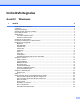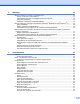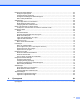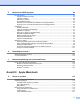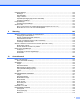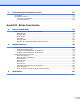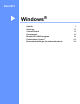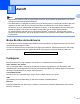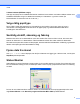PROGRAMVAREHÅNDBOK Ikke alle modeller er tilgjengelig i alle land.
Innholdsfortegnelse Avsnitt I 1 Utskrift Windows® 2 Bruke Brother-skriverdriveren .................................................................................................................. 2 Funksjoner ............................................................................................................................................... 2 Velge riktig papirtype ...............................................................................................................................
2 Skanning 33 Skanne et dokument ved hjelp av TWAIN-driveren ............................................................................... 33 Skanne et dokument til datamaskinen ............................................................................................. 33 Forhåndsskanne et bilde for å beskjære et parti du vil skanne ....................................................... 35 Automatisk beskjæring .........................................................................................
Kategorien Enhetsinnstillinger ............................................................................................................... 63 Konfigurere fjernoppsett .................................................................................................................. 63 Få tilgang til hurtig oppringing ......................................................................................................... 63 Konfigurere innstillingen av skanneknappene .....................................
Brothers PC-FAKS-program 84 PC-FAX-sending .................................................................................................................................... 84 Oppsett av brukerinformasjon ......................................................................................................... 84 Oppsett for sending ......................................................................................................................... 85 Sette opp en forside ........................
Utskriftsinnstillinger .............................................................................................................................. 122 Medietype ...................................................................................................................................... 122 Utskriftskvalitet .............................................................................................................................. 123 Farge / Gråtone ............................................
11 Fjernoppsett og PhotoCapture Center™ 171 Fjernoppsett ......................................................................................................................................... 171 PhotoCapture Center™ ....................................................................................................................... 173 For brukere av USB-kabel ............................................................................................................. 173 For nettverksbrukere .....
Avsnitt I ® Windows Utskrift Skanning ControlCenter4 Fjernoppsett Brothers PC-FAKS-program PhotoCapture Center™ Brannmurinnstillinger (for nettverksbrukere) 2 33 53 82 84 102 105
1 Utskrift 1 Merk • Skjermbildene i dette avsnittet er hentet fra Windows® XP. Skjermbildene på datamaskinen kan variere avhengig av hvilket operativsystem du kjører. • Hvis datamaskinen er beskyttet av en brannmur og du ikke kan skrive ut, skanne eller sende PC-faks over nettverket, kan det hende at du må konfigurere brannmurinnstillingene. Hvis du bruker Windows®brannmuren og du har installert MFL-Pro Suite fra CD-platen, er de nødvendige brannmurinnstillingene allerede konfigurert.
Utskrift Trådløst lokalnett (IEEE802.11b/g/n) Ved hjelp av funksjonen for trådløst lokalnett kan maskinen kommunisere med andre trådløse enheter med standarden IEEE802.11b/g/n for trådløs kommunikasjon i infrastruktur- og ad-hoc-modus. (Se Brukerhåndbok for nettverket hvis du vil vite mer.) Velge riktig papirtype Det er viktig å velge riktig papirtype for å få utskrifter av høy kvalitet.
Utskrift Du finner også en kobling til nettstedet for originale forbruksvarer fra Brother. Klikk Besøk nettstedet for originale forbruksvarer hvis du vil ha mer informasjon om Brothers originale forbruksvarer. 1 Klikk på Feilsøking-knappen for å få tilgang til webområdet for feilsøking. Merk Vil du ha mer informasjon om bruk av programmet Status Monitor, høyreklikker du ikonet Brother Status Monitor og velger Hjelp.
Utskrift Innstillinger for skriverdriver 1 Du kan endre skriverinnstillingene nedenfor når du skriver ut fra datamaskinen: Medietype Utskriftskvalitet Papirstørrelse Orientering Farge / Gråtone Blekksparemodus Skalering Få tilgang til innstillingene for skriverdriveren a b I et program slik som Microsoft® Notepad, klikk på Fil, og deretter Skriv ut i programmet. Velg Brother MFC-XXXX Printer (der XXXX er modellnavnet), og klikk Innstillinger. Vinduet for skriverdriveren kommer opp.
Utskrift Kategorien Grunnleggende 1 1 2 3 4 5 6 19 7 8 9 10 11 12 13 14 15 16 17 18 1 Rullegardinmenyen Medietype 2 Avkrysningsfeltet Langsomt tørkende papir 3 Rullegardinmenyen Utskriftskvalitet 4 Rullegardinmenyen Papirstørrelse 5 Avkrysningsfeltet Uten kanter 6 Alternativet Fargemodus 7 Alternativet Orientering 8 Alternativet Kopier 9 Avkrysningsfeltet Sorter 10 Avkrysningsfeltet Omvendt rekkefølge 11 Rullegardinmenyen Flersideutskrift 12 Rullegardinmenyen Siderekkefølge 13 Rullegardinmenyen Kantlinj
Utskrift a Velg innstillingene for Medietype, Langsomt tørkende papir og Utskriftskvalitet. Merk Merk av for Langsomt tørkende papir når du skriver ut på vanlig papir der blekket tørker sakte. Denne innstillingen kan gjøre at tekst blir litt uklar. b Velg Papirstørrelse, Uten kanter, Fargemodus, Orientering, antall Kopier og siderekkefølge, Sorter, Omvendt rekkefølge, Flersideutskrift, Siderekkefølge, Kantlinje, Tosidig / hefte og Papirkilde (ikke tilgjengelig for MFC-J6510DW) (hvis aktuelt).
Utskrift Rask Den raskeste utskriftsmodusen, og den som bruker minst blekk. Brukes til å skrive ut store dokumenter eller dokumenter til gjennomgang.
Utskrift Slik skriver du ut uten kanter Fra rullegardinmenyen Papirstørrelse velger du papirstørrelsen du vil skrive ut på, for eksempel A4 (Uten kanter). 1 Merk Hvis det vises hvite, horisontale streker på utskriften når du bruker A3-papir, kan det hende at du bruker en langfibret papirtype. Velg A3 (Langfibret) for å unngå horisontale streker. Ta kontakt med produsenten eller leverandøren av papiret for å få papirspesifikasjoner.
Utskrift Kopier 1 Under Kopier kan du angi hvor mange eksemplarer som skal skrives ut (mellom 1 og 999). Sorter Hvis Sorter (sortering) er valgt, vil dokumentet først bli skrevet ut i sin helhet, og deretter skrives det ut på nytt etter hvor mange kopier du har valgt. Hvis Sorter ikke er valgt, skrives første side ut for alle kopiene før neste side av dokumentet skrives ut. Omvendt rekkefølge Med Omvendt rekkefølge skrives sidene i dokumentet ut i omvendt rekkefølge.
Utskrift Tosidig/Hefte 1 Du kan skrive ut et hefte eller lage tosidig utskrift med disse funksjonene. Ingen Deaktiver tosidig utskrift. Tosidig Bruk dette alternativet til tosidig utskrift. Når Tosidig er valgt, kan du klikke Tosidige innstillinger for å justere alternativene for tosidig utskrift. Du kan konfigurere følgende innstillinger i dialogboksen Tosidige innstillinger: • Tosidigtype Det finnes fire typer tosidig innbindingsretning for hver papirretning.
Utskrift Kategorien Avansert 1 1 2 3 4 5 6 7 8 9 10 11 1 Alternativet Farge / Gråtone 2 Knappen Fargeinnstillinger 3 Avkrysningsfeltet Blekksparemodus 4 Alternativet Skalering 5 Avkrysningsfeltet Speilvendt utskrift 6 Avkrysningsfeltet Rotert utskrift 7 Avkrysningsfeltet Bruk vannmerke 8 Avkrysningsfeltet Topp-/bunntekstutskrift 9 Knappen Andre utskriftsalternativer 10 Knappen Standard 11 Knappen OK a b c Velg innstilling for Farge / Gråtone. Velg Blekksparemodus for å redusere blekkforbruket.
Utskrift d Du kan velge alternativer for omvendt utskriftsrekkefølge. Merk av for Speilvendt utskrift hvis du vil vise dataene fra venstre til høyre. 1 Merk av for Rotert utskrift hvis du vil vise dataene opp ned. Merk Speilvendt utskrift er ikke tilgjengelig når du velger Transparenter som Medietype. e Du kan skrive ut en logo eller tekst som vannmerke i dokumentet. Du kan velge ett av de forhåndsinnstilte vannmerkene, eller du kan bruke en punktgrafikkfil eller tekstfil som du har opprettet.
Utskrift Fargeforsterkning Denne funksjonen analyserer bildet for å gi bedre skarphet, hvitbalanse og fargetetthet. Prosessen kan ta noen minutter, avhengig av størrelsen på bildet og spesifikasjonene på datamaskinen. Farge Intensitet Justerer den samlede mengden av farge i bildet. Du kan øke eller redusere mengden farge i et bilde for å forbedre et falmet eller bleket bilde. Hvit Balanse Justerer nyansen i de hvite områdene i et bilde.
Utskrift Blekksparemodus 1 Når du velger Blekksparemodus, skriver maskinen ut lysere farger og fremhever konturene i bilder. Blekkmengden som spares, varierer etter hvilken dokumenttype som skrives ut. Blekksparemodus kan få utskriften til å se annerledes ut enn på skjermen. Blekksparemod.: Av Blekksparemod.: På Bruk vannmerke Du kan skrive ut en logo eller tekst som vannmerke i dokumentet.
Utskrift Vannmerkeinnstillinger 1 Velg et vannmerke du vil bruke eller redigere, fra Velg vannmerke. Transparent Merk av for Transparent hvis du vil skrive ut vannmerket i bakgrunnen på dokumentet. Hvis denne funksjonen ikke er merket av, blir vannmerket skrevet ut i forgrunnen av dokumentet ditt. I konturtekst Merk av for I konturtekst hvis du bare vil skrive ut konturene av vannmerket. Denne funksjonen er tilgjengelig når du velger et tekstvannmerke.
Utskrift 1 Du kan endre vannmerkeinnstillingene med denne funksjonen. Hvis du vil legge til et nytt vannmerke, skriver du inn Tittel og velger Bruk tekst eller Bruk punktgrafikkfil i Vannmerkestil. Tittel Skriv inn en egnet tittel i feltet når du legger til et nytt vannmerke. Ditt valgte vannmerke blir overskrevet med denne tittelen. Tekst Skriv inn vannmerketeksten i Tekst, og velg deretter Skrift, Stil, Størrelse og Velg farge.
Utskrift Utskrift av topptekst-bunntekst Du kan skrive ut dato og tid fra datamaskinens systemklokke, og brukernavnet for innlogging på datamaskinen eller din innskrevne tekst på dokumentet. Hvis du vil egendefinere innstillingene, klikker du på Innstillinger i kategorien Avansert.
Utskrift Endre modus for dataoverføring Med funksjonen Endre modus for dataoverføring kan du velge en overføringsmodus for utskriftsdataene hvis du vil forbedre utskriftskvaliteten eller utskriftshastigheten. Anbefalt innstilling Velg Anbefalt innstilling for vanlig bruk. Forbedret utskriftskvalitet Velg Forbedret utskriftskvalitet for bedre utskriftskvalitet. Utskriftshastigheten kan bli litt lavere, avhengig av utskriftsdataene.
Utskrift Tilpass skjerm Fargen justeres slik at du får den fargen som likner mest på den på dataskjermen. 1 Avanserte innstillinger for tosidig utskrift Noen typer av trykte medier trenger lenger tørketid ved bruk av funksjonen for tosidig utskrift. Endre Avanserte innstillinger for tosidig utskrift hvis du har problemer med tosidig utskrift som er gnidd utover, eller med papirstans. Normal Velg Normal for å skrive ut i vanlig hastighet med en normal mengde blekk.
Utskrift Merk Tosidig 1 (lavere utskriftshastighet) er ikke tilgjengelig for papir i størrelsene Ledger eller A3.
Utskrift Hent skriverens fargedata Denne innstillingen hjelper deg til å optimalisere utskriftskvaliteten ved å hente inn enhetsinformasjon. Bruk dette alternativet når du har byttet ut enheten eller endret nettverksenhet for den aktuelle nettverksadressen. Bruk skriverens fargedata Merk av for dette alternativet hvis du vil bruke skriverens fargedata. Fjern avkrysningen hvis du ikke ønsker å bruke informasjonen.
Utskrift Kategorien Utskriftsprofiler 1 Utskriftsprofiler er redigerbare innstillinger som skal gi deg rask tilgang til utskriftskonfigurasjoner som brukes ofte. 6 1 2 3 4 5 1 Boks med utskriftsprofilliste 2 Knappen Rediger profil 3 Knappen Gjenopprett standardprofiler 4 Avkrysningsfeltet Vis alltid kategorien Utskriftsprofiler først 5 Knappen OK 6 Visning av gjeldende utskriftsprofil a b Velg profil fra boksen med utskriftsprofillisten. c Klikk OK for å ta i bruk den valgte profilen din.
Utskrift Rediger profil 1 Dialogboksen Lagre profilendringene vises når du klikker Rediger profil. Du kan overskrive forhåndsinnstilte profiler med de innstillinger du vil ha. 2 1 3 4 1 Rullegardinmenyen Ikon 2 Tekstboksen Navn 3 Boks med utskriftsprofilliste 4 Knappen OK a b c Velg et ikon du vil bruke fra listen Ikon, og skriv deretter inn en egnet tittel under Navn. Velg en profil du ønsker å overskrive fra boksen med utskriftsprofillisten, og klikk deretter OK.
Utskrift Støtte 1 I vinduet Støtte vises informasjon om driverversjon og innstillinger. Her finner du også koblinger til Brother Solutions Center og Nettsted for originale forbruksmaterialer. Klikk Støtte i vinduet for skriverdriveren for å vise vinduet Støtte: Brother Solutions Center Brother Solutions Center er et nettsted hvor du finner informasjon om Brother-produktet du bruker, inkludert vanlige spørsmål, brukermanualer, driveroppdateringer og tips om hvordan du kan bruke maskinen.
Utskrift Bruke FaceFilter Studio til fotoutskrift fra REALLUSION FaceFilter Studio er et brukervennlig program for utskrift av fotografier uten kanter. Med FaceFilter Studio kan du også redigere fotografidata. Du kan legge til fotoeffekter som for eksempel reduksjon av røde øyne eller forbedring av hudfarge. Hvis du vil bruke FaceFilter Studio, må du først installere programmet FaceFilter Studio fra CD-platen som fulgte med maskinen.
Utskrift Starte FaceFilter Studio med Brother-maskinen på 1 a Når du starter FaceFilter Studio for første gang og Brother-maskinen er slått på og koblet til datamaskinen, så vil FaceFilter Studio finne Brother-maskinen og dette skjermbildet vil vises. b Når du klikker Fortsett i trinn a, vises dette skjermbildet. FaceFilter Studio er klart til bruk med full tilgang til all funksjonalitet.
Utskrift Starte FaceFilter Studio med Brother-maskinen av a Når du starter FaceFilter Studio for første gang og Brother-maskinen er slått av eller ikke koblet til datamaskinen, vises dette skjermbildet. b Klikk Registrer i trinn a, så vises dette skjermbildet. Slå på Brother-maskinen og kontroller at den er koblet til datamaskinen, og klikk deretter Ja. c Hvis FaceFilter Studio ikke finner Brother-maskinen, vises dette skjermbildet. Kontroller at Brother-maskinen er slått på, og klikk Prøv på nytt.
Utskrift e Når du har klikket avmerkingshaken i trinn d, startes FaceFilter Studio med begrenset funksjonalitet. Utskriftsikonet på verktøylinjen vil være nedtonet, og du vil ikke kunne bruke utskriftsfunksjonen. Merk • Når FaceFilter Studio starter med begrenset funksjonalitet, vil bildefilen bli lagret med et vannmerke. • Hvis du vil starte FaceFilter Studio med full funksjonalitet, kan du se Starte FaceFilter Studio med Brothermaskinen på på side 27.
Utskrift b Klikk utskriftsikonet på den øverste verktøylinjen for å gå til utskriftsskjermbildet. 1 c Klikk utskriftsikonet til venstre for å åpne dialogboksen for utskriftsinnstillinger. d Velg Papirstørrelse, Papirkilde, Retning, antall Eksemplarer, Skalering og Utskriftsområde. Merk Hvis du vil skrive ut et fotografi uten kanter, velger du Fullsidefoto i Skalering og papir uten kanter i Papirstørrelse.
Utskrift e Klikk Utskriftsinnstilling, og velg Brother-maskinen. Klikk OK. 1 Merk Hvis du vil bruke fotopapir, klikker du Egenskaper og velger Medietype og Utskriftskvalitet i dialogboksen for skriverdriveren. f Klikk Skriv ut i dialogboksen for utskriftsinnstillinger, så skrives bildet ut. Smart portrett Funksjonen Smart portrett oppdager ansikter i bildet og justerer lysstyrken på hudfargen automatisk. a Åpne bildefilen.
Utskrift Skriv ut uttrykksliste Med FaceFilter Studio kan du endre et ansiktsuttrykk ved hjelp av en uttrykksmal eller manuell justering. I trinnet Velg uttrykk kan du forhåndsvise eller skrive ut uttrykkslisten du vil bruke. Avinstallere FaceFilter Studio Hvis du vil avinstallere FaceFilter Studio, velger du Start / Alle programmer / Reallusion / FaceFilter Studio / Avinstaller FaceFilter Studio.
2 Skanning Skanneoperasjonene og driverne som brukes til dem, vil variere avhengig av operativsystemet. Maskinen bruker en TWAIN-kompatibel driver til å skanne dokumenter fra programmene. (Windows® XP/Windows Vista®/Windows® 7) Det er installert to skannerdrivere.
Skanning d e Klikk Velg. f g Merk av for Vis dialogboks for skanner på panelet Skann eller hent foto. h Juster om nødvendig disse innstillingene i dialogboksen Skannerinnstillinger: Velg TWAIN: TW-Brother MFC-XXXX eller TWAIN: TW-Brother MFC-XXXX LAN fra listen Tilgjengelige skannere. (Der XXXX er modellnavnet.) 2 Klikk Skann. Dialogboksen Skanner instillinger vises.
Skanning Merk • Når du har valgt dokumentstørrelse, kan du justere skanneområdet ytterligere ved å klikke i det med venstre museknapp og dra. Dette er nødvendig når du beskjærer et bilde for skanning. • For modeller som støtter tosidig skanning: 2 Du kan ikke justere skanneområdet. Du kan ikke bruke Prøveskanne til å forhåndsvise et bilde. Tosidig skanning er bare tilgjengelig fra den automatiske dokumentmateren. Tosidig skanning er ikke tilgjengelig for papir i størrelsene B4, A3 og Ledger.
Skanning Merk Du kan forstørre bildet ved hjelp av -ikonet og deretter bruke -ikonet til å gjenopprette bildet til opprinnelig format. e 2 Legg i dokumentet igjen. Merk Hopp over dette trinnet hvis du la dokumentet på skannerglassplaten i trinn a. f Klikk Start. Denne gangen vises bare det valgte området av dokumentet i vinduet i PaperPort™12SE (eller i programmets vindu). g I PaperPort™12SE-vinduet kan du bruke de tilgjengelige alternativene for å finjustere bildet.
Skanning Automatisk beskjæring Du kan skanne flere dokumenter som plasseres på skannerglasset ved å merke av for Automatisk beskjæring. Når du bruker Automatisk beskjæring, skanner maskinen hvert enkelt dokument og oppretter separate filer. Hvis du for eksempel plasserer tre dokumenter på glassplaten, skanner maskinen dokumentene og oppretter tre separate filer. Hvis du vil opprette en fil med tre sider, skanner du dokumentene som PDF.
Skanning Innstillinger i dialogboksen Skannerinnstillinger Skann (bildetype) Velg endelig bildetype blant Foto, Web eller Tekst. Oppløsning og Skann Type blir automatisk endret for hver av standardinnstillingene.
Skanning 256 farger Bruker opptil 256 farger til å skanne bildet. 24-biters farge Bruker opptil 16,8 millioner farger til å skanne bildet. Selv om alternativet 24-biters farge skaper et bilde med mest nøyaktig fargegjengivelse, blir bildefilen omtrent tre ganger større enn en fil som er opprettet med alternativet 256 farger. Alternativet krever mest minne og bruker lengst overføringstid. Reduser støy Du kan forbedre kvaliteten på skannede bilder ved hjelp av dette alternativet.
Skanning Dokument størrelse Velg ett av følgende formater: Automatisk Automatisk vises som standardinnstilling for Dokument størrelse (for den automatiske dokumentmateren gjelder bare papir i størrelsene A4 eller A3). Du kan skanne et dokument i standardstørrelse uten flere justeringer i Dokument størrelse. Hvis du vil bruke Automatisk beskjæring, velger du en annen Dokument størrelse enn Automatisk. A3 297 x 420 mm (11.7 x 16.5 tommer) Ledger 279.4 x 431.
Skanning Merk Du kan se den faktiske papirstørrelsen på skjermen. 2 • Bredde: Viser bredden på skanneområdet. • Høyde: Viser høyden på skanneområdet. • Datastørrelse: Viser tilnærmet datastørrelse i punktgrafikkformat. Størrelsen vil variere avhengig av filtype, oppløsning og antallet farger som blir brukt.
Skanning Skanne dokumenter ved hjelp av WIA-driveren (Windows® XP/Windows Vista®/Windows® 7) WIA-kompatibilitet 2 For Windows® XP/Windows Vista®/Windows® 7 kan du velge Windows® Imaging Acquisition (WIA) når du skanner bilder. Du kan skanne bilder direkte inn i PaperPort™12SE-visningsprogrammet som ble levert med maskinen, eller du kan skanne bilder direkte inn i et hvilket som helst annet brukerprogram som støtter WIAeller TWAIN-skanning. Merk • Windows® XP støtter ikke tosidig skanning i WIA-driveren.
Skanning h Juster om nødvendig disse innstillingene i dialogboksen Skannerinnstillinger: 1 2 2 3 4 5 6 1 Papirkilde 2 Bildetype 3 Juster kvaliteten på det skannede bildet 4 Sidestørrelse 5 Forhåndsvisning 6 Skann i j k l Velg Dokumentmater eller Planskanner fra Papirkilde-rullegardinmenyen. Velg bildetypen. Velg Sidestørrelse fra rullegardinmenyen. Hvis du vil endre noen av de avanserte innstillingene, klikker du Juster kvaliteten på det skannede bildet.
Skanning Merk Som standard kan skanneroppløsningen settes til maksimum 1200 dpi. Hvis du vil skanne med høyere oppløsning, må du bruke Skanner verktøy. (Se Skanner verktøy på side 45.) m 2 Klikk Skann i dialogboksen for skanning. Maskinen begynner å skanne dokumentet. Forhåndsskanne og beskjære en del ved hjelp av skannerglassplaten Knappen Forhåndsvisning brukes til å forhåndsvise bilder slik at du kan skjære bort eventuelle uønskede deler.
Skanning f Hvis du vil vise de avanserte innstillingene, klikker du Juster kvaliteten på det skannede bildet. Du kan velge Lysstyrke, Kontrast, Oppløsning og Bildetype fra Avanserte egenskaper. Klikk OK når du har foretatt innstillingene. 2 g Klikk Skann i dialogboksen for skanning. Maskinen begynner å skanne dokumentet. Denne gangen vises bare det valgte området av dokumentet i vinduet i PaperPort™12SE (eller i programmets vindu).
Skanning Merk (Windows Vista® og Windows® 7) Gjør følgende når skjermbildet Brukerkontokontroll vises. 2 • Brukere med administratortilgang: Klikk Tillat eller Ja. • Brukere som ikke har administratortilgang: Skriv inn administratorpassordet, og klikk OK eller Ja.
Skanning Skanne dokumenter ved hjelp av WIA-driveren (brukere av Windows® Fotogalleri og Windows® Faksing og skanning) 2 Skanne et dokument til datamaskinen Du kan skanne en hel side på to måter. Du kan bruke den automatiske dokumentmateren eller du kan bruke glassplaten. Hvis du vil skanne og deretter beskjære en del av siden etter at du har prøveskannet dokumentet, må du bruke glassplaten. (Se Forhåndsskanne og beskjære en del ved hjelp av skannerglassplaten på side 49.
Skanning f Juster om nødvendig disse innstillingene i dialogboksen Ny skanning: 1 2 3 2 4 5 6 9 7 8 10 11 1 Profil 2 Kilde 3 Papirstørrelse 4 Fargeformat 5 Filtype 6 Oppløsning 7 Lysstyrke 8 Kontrast 9 Skanneområde 10 Forhåndsvisning 11 Skann Merk Som standard kan skanneroppløsningen settes til maksimum 1200 dpi. Hvis du vil skanne med høyere oppløsning, må du bruke Skanner verktøy. (Se Skanner verktøy på side 45.) Hvis du vil utføre tosidig skanning, velger du Mater (Skann én side) som Kilde.
Skanning Forhåndsskanne og beskjære en del ved hjelp av skannerglassplaten Knappen Forhåndsvisning brukes til å forhåndsvise bilder slik at du kan skjære bort eventuelle uønskede deler. Når du er fornøyd med forhåndsvisningen, klikker du Skann i dialogboksen for skanning for å skanne bildet. a b c Følg trinnene fra a til e i Skanne et dokument til datamaskinen på side 47. d Klikk Forhåndsvisning. Hele bildet skannes inn i datamaskinen og vises i skanneområdet.
Skanning I dette avsnittet beskrives bare de grunnleggende funksjonene i programmet. Du finner mer informasjon i Oppstartsveiledning for ScanSoft™. Hvis du vil vise fullstendig Oppstartsveiledning for ScanSoft™ PaperPort™12SE, kan du velge kategorien Hjelp og klikke på Oppstartsveiledning. Når du installerer MFL-Pro Suite, installeres ScanSoft™ PaperPort™12SE for Brother automatisk.
Skanning Ordne elementene i mapper PaperPort™12SE har et brukervennlig arkiveringssystem for organisering av elementer. Arkiveringssystemet består av mapper og elementer som du velger å vise under Skrivebord. Et element kan være et PaperPort™12SE-element eller et ikke-PaperPort™12SE-element: Mapper ordnes i en "trestruktur" i Mappevisning. Du bruker dette panelet til å velge mapper og i Skrivebord. Du kan enkelt dra og slippe et element inn i en mappe.
Skanning Importere elementer fra andre programmer I tillegg til skanning, kan elementer sendes til PaperPort™12SE og konverteres til PaperPort™12SE-filer (MAX) på flere ulike måter: Skriv ut til Skrivebord fra et annet program, for eksempel Microsoft® Word. 2 Importer filer lagret i andre filformater, for eksempel Windows® Bitmap (BMP) eller Tagged Image File Format (TIFF).
3 ControlCenter4 Oversikt ControlCenter4 er et hjelpeprogram som gir deg rask og enkel tilgang til programmene du bruker oftest. Ved hjelp av ControlCenter4 trenger du ikke åpne de enkelte programmene manuelt. 3 ControlCenter4 har to brukergrensesnitt: Hjemmemodus og Avansert modus. Hjemmemodus Hjemmemodus gir deg enkel tilgang til maskinens hovedfunksjoner. Se Bruke ControlCenter4 i Hjemmemodus på side 54.
ControlCenter4 Bruke ControlCenter4 i Hjemmemodus Dette avsnittet gir en kort introduksjon til funksjonen av ControlCenter4 i Hjemmemodus. Vil du vite mer om hver enkelt funksjon, kan du klikke på Hjelp. 1 2 3 4 5 6 7 8 3 9 1 Skriv ut eller rediger bilder, legg ved bilder i e-post, åpne bilder med et program og kopier bilder fra et minnekort eller USB Flash-minne. 2 Skann direkte til en fil, e-post, et tekstbehandlingsprogram eller grafikkprogram.
ControlCenter4 Funksjoner i ControlCenter4 for brukere av Hjemmemodus Foto (Se Kategorien Foto på side 56.) Se Kopiere bilder fra et minnekort eller USB Flash-minne på side 56. Se Åpne mappetreet i ControlCenter4 på side 56. Se Åpne mappetreet på side 57. 3 Se Skrive ut bilder på side 57. Se Redigere bilder på side 57. Se Legge ved bilder på e-post på side 57. Se Åpne bilder med et program på side 57. Skann (Se Kategorien Skann på side 58.) Se Filtyper på side 58.
ControlCenter4 Kategorien Foto Det er fem funksjoner: Skriv ut, Redigere, Åpne i et program, Sende e-post og Bildetaking. Dette avsnittet gir en kort introduksjon til funksjonene. Vil du vite mer om hver enkelt funksjon, kan du klikke på Hjelp.
ControlCenter4 Åpne mappetreet Med knappen Skrivebord kan du åpne mappetreet fra skrivebordet for å velge bilder direkte som du vil skrive ut, redigere, legge ved i en ny e-post og åpne med et bestemt program. Skrive ut bilder 3 Med knappen Skriv ut kan du skrive ut bilder. a Velg bilder som du vil skrive ut, ved å klikke bildet i bildevisningen, merke av i boksen under bildet, og deretter angi antall kopier du vil skrive ut (1 til 99).
ControlCenter4 Kategorien Skann Det er fem alternativer: Lagre, Skriv ut, Åpne i et program, Sende e-post og OCR. Dette avsnittet gir en kort introduksjon til funksjonen av kategorien Skann. Vil du vite mer om hver enkelt funksjon, kan du klikke på Hjelp.
ControlCenter4 Merk • XML Paper Specification er tilgjengelig for Windows Vista®, Windows® 7 eller når du bruker programmer som støtter filer av typen XML Paper Specification. • Hvis du angir filtypen til TIFF eller TIFF flersidig, kan du velge "Ukomprimert" eller "Komprimert". • Sikker PDF er tilgjengelig for alternativene Lagre og Sende e-post. 3 Dokumentstørrelse Du kan velge dokumentstørrelsen fra rullegardinmenyen.
ControlCenter4 a b c d e f g Velg kategorien Skann. Konfigurer innstillingene i området for datamaskinens skanningsinnstillinger. Klikk Skann. Bekreft og rediger (om nødvendig) det skannede bildet i bildevisningen. Klikk på Åpne i et program. 3 Velg programmet fra rullegardinmenyen og klikk OK. Bildet vil vises i programmet du har valgt. Legge ved skannet data i en e-post Med knappen Sende e-post kan du skanne et dokument til ditt standard e-postprogram, slik at du kan sende det som vedlegg.
ControlCenter4 Kategorien PC-FAKS Dette avsnittet gir en kort introduksjon til funksjonen av kategorien PC-FAKS. Vil du vite mer om hver enkelt funksjon, kan du klikke på Hjelp. Merk PC-FAX-programmet kan kun sende faksdokumenter i svart/hvitt.
ControlCenter4 Sende et skannet bilde Med knappen Send skannede bilder kan du skanne en side eller et dokument og automatisk sende bildet som faks fra datamaskinen ved hjelp av Brothers PC-FAKS-program. a b c d e f g Velg kategorien PC-FAKS. Klikk på Send skannede bilder. 3 Konfigurer innstillingene i området for datamaskinens skanningsinnstillinger. Klikk Skann. Bekreft og rediger (om nødvendig) det skannede bildet i bildevisningen. Klikk Send. Dialogboksen for sending av PC-FAKS vises.
ControlCenter4 Kategorien Enhetsinnstillinger Dette avsnittet gir en kort introduksjon til funksjonen av kategorien Enhetsinnstillinger. Vil du vite mer om hver enkelt funksjon, kan du klikke på Hjelp. 3 1 2 3 4 1 Knappen Fjernoppsett 2 Knappen Hurtig oppringing 3 Knappen Enhetens skanne-innstillinger 4 Knappen BRAdmin Konfigurere fjernoppsett Knappen Fjernoppsett brukes til å åpne Fjernoppsett-programmet for å konfigurere de fleste maskin- og nettverksinnstillinger.
ControlCenter4 Konfigurere innstillingen av skanneknappene Med knappen Enhetens skanne-innstillinger kan du konfigurere innstillingene for maskinens SCAN-tast. 3 a b c Velg kategorien Enhetsinnstillinger. d Klikk OK. Klikk på Enhetens skanne-innstillinger. Dialogboksen Enhetens skanne-innstillinger vises. Du kan endre innstillingene til hver av funksjonene på skanneknappene.
ControlCenter4 Starte verktøyet BRAdmin Hvis du har installert BRAdmin Light eller BRAdmin Professional 3, kan du bruke knappen BRAdmin til å åpne verktøyet BRAdmin Light eller BRAdmin Professional 3. Verktøyet BRAdmin Light er utviklet for førstegangsoppsett av Brothers nettverkstilkoblede enheter. Det kan dessuten søke etter Brother-produkter i et TCP/IP-miljø, vise status og konfigurere grunnleggende nettverksinnstillinger, for eksempel IP-adressen.
ControlCenter4 Støttekategori Dette avsnittet gir en kort introduksjon til funksjonen av kategorien Støtte. Vil du vite mer om hver enkelt funksjon, kan du klikke på Hjelp. Åpne Hjelp-delen for ControlCenter 3 I Hjelp for ControlCenter kan du åpne Hjelp-filen for detaljert informasjon om ControlCenter. a b c Velg kategorien Støtte. Klikk Hjelp for ControlCenter. Hovedsiden for Hjelp for ControlCenter vil vises.
ControlCenter4 Bruke ControlCenter4 i Avansert modus Dette avsnittet gir en kort introduksjon til funksjonen av ControlCenter4 i Avansert modus. Vil du vite mer om hver enkelt funksjon, kan du klikke på Hjelp. 1 2 3 4 5 6 7 8 9 10 3 11 1 Skann direkte til en fil, e-post, et tekstbehandlingsprogram eller grafikkprogram. 2 Start funksjonen PC-Kopi fra datamaskinen.
ControlCenter4 Funksjoner i ControlCenter4 for brukere av Avansert modus Skann (Se Kategorien Skann på side 69.) Se Filtyper på side 69. Se Dokumentstørrelse på side 70. Se Åpne det skannede bildet med et program på side 70. 3 Se Bruke OCR-funksjonen på side 70. Se Legge ved skannet data i en e-post på side 71. Se Lagre det skannede bildet på side 71. PC-Kopi (Se Kategorien PC-Kopi på side 72.) Se Skrive ut det skannede bildet på side 72. Foto (Se Fotokategori på side 72.
ControlCenter4 Kategorien Skann Det er fire alternativer for skanning: Bilde, OCR, E-post og Fil. Dette avsnittet gir en kort introduksjon til funksjonen av kategorien Skann. Vil du vite mer om hver enkelt funksjon, kan du klikke på Hjelp. 1 2 3 4 5 3 1 Område for datamaskinens skanningsinnstillinger 2 Knappen Bilde 3 Knappen OCR 4 Knappen E-post 5 Knappen Fil Merk • Du kan endre standardinnstillingene for hver knapp ved å høyreklikke riktig knapp eller klikke på Konfigurasjon.
ControlCenter4 Merk • XML Paper Specification er tilgjengelig for Windows Vista®, Windows® 7 eller når du bruker programmer som støtter filer av typen XML Paper Specification. • Hvis du angir filtypen til TIFF eller TIFF flersidig, kan du velge "Ukomprimert" eller "Komprimert". • Secure PDF er tilgjengelig for Skann til bilde, Skann til e-post og Skann til fil. 3 Dokumentstørrelse Du kan velge dokumentstørrelsen fra rullegardinmenyen.
ControlCenter4 Legge ved skannet data i en e-post Med knappen E-post kan du skanne et dokument til ditt standard e-postprogram, slik at du kan sende det som vedlegg. a b Velg kategorien Skann. c d Klikk E-post. Hvis du ønsker å endre skanningsinnstillingene, høyreklikker du på E-post og endrer innstillingene. Hvis du vil forhåndsvise og konfigurere det skannede bildet, merker du av for Forhåndsskann. Klikk OK. Ditt standard e-postprogram vil åpnes, og bildet vil legges ved i en helt ny og tom e-post.
ControlCenter4 Kategorien PC-Kopi Skrive ut det skannede bildet Du kan skanne en side på maskinen og skrive ut kopier ved hjelp av hvilken som helst av funksjonene på den ControlCenter4-tilpassede Brother-maskinens skriverdriver. 3 a b Velg kategorien PC-Kopi. c d Klikk på Fargekopi, Svart/hvitt-kopi, 2-i-1-kopi eller 4-i-1-kopi. Hvis du vil endre skanneinnstillingene, høyreklikker du knappen du vil endre og deretter endrer du innstillingene.
ControlCenter4 Skrive ut / redigere bilder Med knappen Bildeutskrift kan du skrive ut eller redigere bilder. Skrive ut bilder a b Klikk på Bildeutskrift, så vises bildevisningen. c d e Klikk på Skriv ut, så vises vinduet Skriv ut innstillinger. f Velg bilder som du vil skrive ut, ved å klikke bildet i bildevisningen, merke av i boksen under bildet, og deretter angi antall kopier du vil skrive ut (1 til 99). Konfigurer innstillingene for Papirstørrelse, Mediatype og Layout.
ControlCenter4 Kategorien PC-FAKS Dette avsnittet gir en kort introduksjon til funksjonen av kategorien PC-FAKS. Vil du vite mer om hver enkelt funksjon, kan du klikke på Hjelp. Merk PC-FAX-programmet kan kun sende faksdokumenter i svart/hvitt. 3 Sende en bildefil fra datamaskinen Med knappen Send bildefil kan du sende en bildefil som faks fra datamaskinen ved hjelp av programvaren PC-FAKS fra Brother. a b c Velg kategorien PC-FAKS. d e Klikk Send. Klikk på Send bildefil.
ControlCenter4 Vise og skrive ut mottatte PC-FAKS-data Med knappen Mottatt PC-FAKS kan du vise og skrive ut mottatte faksdata ved hjelp av Brothers PC-FAKSprogram. Før du benytter mottaksfunksjonen til PC-FAKS, må du velge alternativet Mottaksfunksjon til PC-FAKS fra Brother-maskinens kontrollpanel. (Se Aktivere mottaksprogrammet PC-FAKS på maskinen på side 98.) a b c Velg kategorien PC-FAKS. d e Hvis du vil skrive ut de mottatte dataene, velger du dataene og klikker Skriv ut.
ControlCenter4 Kategorien Enhetsinnstillinger Dette avsnittet gir en kort introduksjon til funksjonen av kategorien Enhetsinnstillinger. Vil du vite mer om hver enkelt funksjon, kan du klikke på Hjelp. Konfigurere fjernoppsett 3 Knappen Fjernoppsett brukes til å åpne Fjernoppsett-programmet for å konfigurere de fleste maskin- og nettverksinnstillinger. a b c Velg kategorien Enhetsinnstillinger. Klikk Fjernoppsett. Vinduet for Fjernoppsett-programmet vil vises.
ControlCenter4 Konfigurere innstillingen av skanneknappene Med knappen Enhetens skanne-innstillinger kan du konfigurere innstillingene for maskinens SCAN-tast. 3 a b c Velg kategorien Enhetsinnstillinger. d Klikk OK. Klikk på Enhetens skanne-innstillinger. Dialogboksen Enhetens skanne-innstillinger vises. Du kan endre innstillingene til hver av funksjonene på skanneknappene.
ControlCenter4 Starte verktøyet BRAdmin Hvis du har installert BRAdmin Light eller BRAdmin Professional 3, kan du bruke knappen BRAdmin til å åpne verktøyet BRAdmin Light eller BRAdmin Professional 3. Verktøyet BRAdmin Light er utviklet for førstegangsoppsett av Brothers nettverkstilkoblede enheter. Det kan dessuten søke etter Brother-produkter i et TCP/IP-miljø, vise status og konfigurere grunnleggende nettverksinnstillinger, for eksempel IP-adressen.
ControlCenter4 Støttekategori Dette avsnittet gir en kort introduksjon til funksjonen av kategorien Støtte. Vil du vite mer om hver enkelt funksjon, kan du klikke på Hjelp. Åpne Hjelp-delen for ControlCenter 3 I Hjelp for ControlCenter kan du åpne Hjelp-filen for detaljert informasjon om ControlCenter. a b c Velg kategorien Støtte. Klikk Hjelp for ControlCenter. Toppsiden for Hjelp for ControlCenter vil vises.
ControlCenter4 Tilpasset kategori Dette avsnittet gir en kort introduksjon til tillegget av kategorier som er Tilpasset. Du finner mer informasjon ved å klikke på Hjelp. Opprette en egendefinert kategori 3 Du kan opprette opptil tre egendefinerte kategorier, inkludert opptil fem tilpassede knapper med de innstillingene du foretrekker. a Klikk på Konfigurasjon, og velg deretter Opprett egendefinert fane.
ControlCenter4 b Skriv inn navnet på knappen, og endre innstillingene hvis det er nødvendig. Klikk OK. (Innstillingsalternativene varierer avhengig av hvilken knapp som opprettes.) 3 Merk Du kan endre eller fjerne opprettet kategori, knapp eller innstillinger. Klikk på Konfigurasjon, og følg menyen.
4 Fjernoppsett Fjernoppsett Med programmet Fjernoppsett kan du konfigurere mange maskininnstillinger fra Windows®-programmer. Når du går inn i dette programmet, blir innstillingene på maskinen automatisk lastet ned til datamaskinen og vist på skjermen. Hvis du endrer innstillingene, kan du laste dem direkte opp til maskinen. Klikk på Start, Alle programmer, Brother, MFC-XXXX og Fjernoppsett. 4 OK Brukes til å starte opplasting av data til maskinen og avslutter Fjernoppsett-programmet.
Fjernoppsett Merk • Du kan bruke Eksporter-knappen til å lagre Hurtig oppringing eller alle innstillingene for maskinen. • Hvis datamaskinen er beskyttet bak en brannmur, og det ikke er mulig å bruke Fjernoppsett, kan det være nødvendig å konfigurere brannmuren slik at den tillater kommunikasjon gjennom portnummer 137. Hvis du vil ha mer informasjon, kan du gå til Brannmurinnstillinger (for nettverksbrukere) på side 105.
5 Brothers PC-FAKS-program PC-FAX-sending Ved hjelp av funksjonen Brother PC-FAX kan du bruke datamaskinen til å sende en dokumentfil fra et program som en vanlig faks. Du kan også legge ved en forside. Alt du trenger å gjøre er å sette opp mottakerne som medlemmer eller grupper i adresseboken din i PC-FAX, eller ganske enkelt taste inn mottakerens adresse eller faksnummer i brukergrensesnittet. Du kan bruke søkefunksjonen i adresseboken til å finne medlemmer du vil sende til, på en rask måte.
Brothers PC-FAKS-program Oppsett for sending I dialogboksen Oppsett for Brother PC-FAKS velger du kategorien Sender for å vise skjermbildet nedenfor. 5 Tilgang til bylinje Skriv inn et nummer for tilgang til ekstern linje her. Dette er av og til nødvendig på lokale sentralbordsystemer (for eksempel når du må slå 9 for å få en utgående linje når du ringer fra kontoret).
Brothers PC-FAKS-program Sette opp en forside I dialogboksen PC-FAKS klikker du -ikonet for å få tilgang til skjermbildet Forsideoppsett for Brother PC- FAKS. Dialogboksen Forsideoppsett for Brother PC- FAKS vises: 5 Angi forsideinformasjon Merk Hvis du sender en faks til flere mottakere, skrives ikke mottakerinformasjonen ut på forsiden. Til Velg mottakerinformasjonen du vil ha på forsiden. Fra Velg senderinformasjonen du vil ha på forsiden. Kommentar Skriv inn kommentaren du vil ha på forsiden.
Brothers PC-FAKS-program Sende en fil som PC-FAKS med Faksstil som brukergrensesnitt a b Opprett en fil med et program på datamaskinen. Klikk Fil og deretter Skriv ut. Dialogboksen Skriv ut vises: 5 c Velg Brother PC-FAX som skriver, og klikk Skriv ut. Brukergrensesnittet Faksstil vises: Merk Hvis brukergrensesnittet Enkel stil vises, må du endre innstillingen for brukergrensesnitt. (Se Oppsett for sending på side 85.
Brothers PC-FAKS-program Merk Du kan også klikke forsideikonet f for å opprette eller redigere en forside. Klikk Start for å sende faksen. Merk • Hvis du vil avbryte faksen, klikker du Stopp. • Hvis du vil slå et nummer om igjen, klikker du Repetisjon for å rulle gjennom de siste fem faksnumrene, velger et nummer og trykker så Start. 5 Sende en fil som PC-FAKS med Enkel stil som brukergrensesnitt a b Opprett en fil med et program på datamaskinen.
Brothers PC-FAKS-program d Angi faksnummeret ved å bruke én av følgende metoder: Skriv inn faksnummeret i Til-feltet. Klikk Til-knappen, og velg faksnumre fra adresseboken. Hvis du gjør en feil, kan du klikke Slett for å slette alt du har lagt inn. e Hvis du vil sende en forside med kommentar, merker du av for Forside på. Merk for å opprette eller redigere en forside. Du kan også klikke ikonet f Klikk sendeikonet 5 . Merk Hvis du vil avbryte faksen, klikker du avbrytikonet .
Brothers PC-FAKS-program Adressebok Hvis Outlook, Outlook Express eller Windows Mail er installert på datamaskinen din, kan du velge i rullegardinmenyen Velg adressebok hvilken adressebok du vil bruke for sending av PC-FAKS. Det finnes fire typer: Brother adressebok, Outlook, Outlook Express, Windows Mail Address eller Windows kontakter. For adressebokfilen må du angi banen og filnavnet til databasefilen som inneholder adressebokinformasjonen. Klikk Bla gjennom for å velge databasefilen.
Brothers PC-FAKS-program Brother Adressebok a Klikk Start, Alle programmer, Brother, MFC-XXXX (der XXXX er modellnavnet), PC-FAX-sending og deretter PC-FAX Adressebok. Dialogboksen Brother Adressebok vises: 5 Legge til et medlem i adresseboken I dialogboksen Brother Adressebok kan du legge til, redigere og slette medlemmer og grupper. a Klikk ikonet i dialogboksen Adressebok for å legge til et medlem.
Brothers PC-FAKS-program Oppsett for hurtigvalg I dialogboksen Oppsett for Brother PC-FAKS velger du kategorien Hurtigvalg. (Du må velge brukergrensesnittet Faksstil for å kunne bruke denne funksjonen.) 5 Du kan registrere et medlem eller en gruppe på hver av de ti Hurtigvalg-knappene. Registrere en adresse på en Hurtigvalg-knapp a b c Klikk Hurtigvalg-knappen du vil programmere. Klikk medlemmet eller gruppen du vil lagre på Hurtigvalg-knappen. Klikk Legg til >>.
Brothers PC-FAKS-program Sette opp en gruppe for gruppesending Du kan opprette en gruppe slik at du kan sende samme PC-FAKS til flere mottakere samtidig. a I dialogboksen Brother Adressebok klikker du -ikonet for å opprette en gruppe. Dialogboksen Gruppeinnstillinger for Brother adressebok vises: 5 b c Skriv inn navnet på den nye gruppen i feltet Gruppenavn. d Når du er ferdig med å legge til medlemmer, klikker du OK.
Brothers PC-FAKS-program Slette et medlem eller en gruppe a Velg medlemmet eller gruppen du vil slette. b Klikk sletteikonet c Når bekreftelsesdialogboksen vises, klikker du OK. . Eksportere adresseboken Du kan eksportere hele adresseboken til en ASCII-tekstfil (*.csv). Du kan også opprette et vCard for en oppføring i adresseboken og legge det ved i en utgående e-post (et vCard er et elektronisk visittkort som inneholder avsenderens kontaktinformasjon).
Brothers PC-FAKS-program d Klikk OK for å lagre dataene. 5 e Angi filnavnet og klikk deretter på Lagre. Importere til adresseboken Du kan importere ASCII-tekstfiler (*.csv) og vCard (elektroniske visittkort) eller Oppringingsdata for fjerninnstilling til adresseboken. a Gjør ett av følgende: I adresseboken klikker du Fil, Importer og deretter Tekst. I adresseboken klikker du Fil, Importer og deretter vCard før du går til trinn e.
Brothers PC-FAKS-program Merk På listen over tilgjengelige poster velger du feltene i samme rekkefølge som de har i tekstfilen som importeres. c d e Velg Tabulator eller Komma basert på filformatet du importerer fra Skilletegn. Klikk OK for å importere dataene. Angi filnavnet og klikk deretter på Åpne. 5 Merk Hvis du velger Tekst i a, vil Filtype være Tekstfiler (*.txt;*.csv).
Brothers PC-FAKS-program Mottak av PC-FAKS Du kan bruke mottaksprogrammet Brother PC-FAKS til å vise og lagre fakser på datamaskinen. Det installeres automatisk når du installerer MFL-Pro Suite og fungerer på både lokale og nettverkstilkoplede maskiner. Når denne funksjonen er slått på, vil maskinen motta fakser i minnet. Når den har mottatt en faks sendes den automatisk til datamaskinen. Hvis du slår av datamaskinen, vil maskinen fortsette å motta og lagre faksene i minnet.
Brothers PC-FAKS-program Aktivere mottaksprogrammet PC-FAKS på maskinen Du kan velge å aktivere alternativet Sikkerhetsutskrift. Når dette er aktivert, vil maskinen skrive ut en kopi av faksen før faksen sendes til datamaskinen eller datamaskinen slås av. a b Trykk Menu. c Trykk a eller b for å velge Mottak oppsett. Trykk OK. d Trykk a eller b for å velge Minnemottak. Trykk OK. e Trykk a eller b for å velge PC mottak. Trykk OK. f Bekreft meldingen. Trykk OK.
Brothers PC-FAKS-program g h Trykk Backuputskr.:På eller Backuputskr.:Av. Trykk Stop/Exit. Merk Hvis du velger Backuputskr.:På, vil maskinen også skrive ut faksen, slik at du har en kopi hvis strømmen forsvinner før den er sendt til datamaskinen. Faksmeldingene slettes automatisk fra maskinens minne når de er skrevet ut og sendt til datamaskinen. Når du velger Backuputskr.:Av blir faksmeldingene automatisk slettet fra maskinens minne når de er sendt til datamaskinen.
Brothers PC-FAKS-program e Hvis du vil starte mottaksprogrammet PC-FAKS automatisk når du starter Windows®, merker du av for legg til i Oppstart-katalog. f Hvis du vil bruke mottaksprogrammet PC-FAKS over nettverket, kan du se Konfigurere mottaksinnstillingene for PC-FAKS for nettverk på side 100. Konfigurere mottaksinnstillingene for PC-FAKS for nettverk Innstillingene for å sende mottatte fakser til datamaskinen ble konfigurert automatisk under installeringen av MFL-Pro Suite. (Se Hurtigstartguide.
Brothers PC-FAKS-program 5 Display Your PC Name Du kan angi PC-navnet som vises i maskinens display. Du kan endre navnet ved å angi et nytt navn i Display Your PC Name. Vise nye PC-FAKS-meldinger Hver gang datamaskinen mottar en PC-FAKS, vil ikonet skifte mellom skifter ikonet til . Ikonet vil skifte til a Dobbeltklikk på b c Åpne mappen Mottatte fakser. og . Når faksen er mottatt, når den mottatte telefaksen er vist. for å kjøre ScanSoft™ PaperPort™12SE.
6 PhotoCapture Center™ FORSIKTIG IKKE start PC-en mens et minnekort eller et USB Flash-minne står i mediestasjonen i maskinen. Dette kan føre til at du mister dataene eller skader mediet. Merk • PhotoCapture Center™ leser bare det mediet som ble satt inn først. • Mens maskinen skriver ut fra PhotoCapture Center™, kan ikke datamaskinen få tilgang til PhotoCapture Center™ for andre operasjoner.
PhotoCapture Center™ Når du tar ut et minnekort eller USB Flash-minne, må du følge disse reglene for å hindre skader på minnekortet eller USB Flash-minnet: a b I Windows® Utforsker høyreklikker du ikonet Flyttbar disk, og velger Løs ut. Vent til -tasten (PHOTO CAPTURE) slutter å blinke før du tar ut mediet. FORSIKTIG IKKE ta ut minnekortet eller USB Flash-minnet mens PHOTO CAPTURE blinker. Det kan føre til skader på kortet, USB Flash-minnet eller data som er lagret på kortet.
PhotoCapture Center™ For nettverksbrukere a b Sett et minnekort eller USB Flash-minne i maskinen. c Klikk navnet på filen du vil vise. Start en webleser som har støtte for FTP. Webleseren får tilgang til mediet ved hjelp av FTP-protokollen og nettverkets vertsnavn for maskinen. Du kan også få tilgang til mediet ved å skrive inn ftp:// XXX.XXX.XXX.XXX (hvor XXX.XXX.XXX.XXX er IP-adressen til Brother-maskinen) i webleseren.
7 Brannmurinnstillinger (for nettverksbrukere) Før du bruker Brother-programvaren Brannmurinnstillingene på PC-en kan avvise den nødvendige nettverkstilkoblingen for nettverksutskrift, nettverksskanning og PC-Faks. Hvis du bruker Windows®-brannmuren og du har installert MFL-Pro Suite fra CD-platen, er de nødvendige brannmurinnstillingene allerede konfigurert. Hvis du ikke har installert fra CD-platen, følger du instruksjonene nedenfor for å konfigurere Windows®-brannmuren.
Brannmurinnstillinger (for nettverksbrukere) d Legg til port 54925 for nettverksskanning ved å angi informasjonen under: 1 I Beskrivelse av tjeneste: Skriv inn en beskrivelse, for eksempel "Brother-skanner". 2 I Navnet eller IP-adressen (for eksempel 192.168.0.12) til datamaskinen som er vert for denne tjenesten på nettverket: Skriv inn "Lokalvert". 3 I Eksternt portnummer for denne tjenesten: Skriv inn "54925". 4 I Internt portnummer for denne tjenesten: Skriv inn "54925". 5 Kontroller at UDP er valgt.
Brannmurinnstillinger (for nettverksbrukere) h Legg til port 137 for både nettverksskanning og PC-Faks-mottak for nettverk ved å angi informasjonen under: 1 I Beskrivelse av tjeneste: Skriv inn en beskrivelse, for eksempel "Brother-nettverksutskrift". 2 I Navnet eller IP-adressen (for eksempel 192.168.0.12) til datamaskinen som er vert for denne tjenesten på nettverket: Skriv inn "Lokalvert". 3 I Eksternt portnummer for denne tjenesten: Skriv inn "137".
Brannmurinnstillinger (for nettverksbrukere) d Velg kategorien Unntak. e f Klikk Legg til port... 7 Angi informasjonen nedenfor for å legge til port 54925 for nettverksskanning: 1 I Navn: Skriv inn en beskrivelse, for eksempel "Brother-skanner". 2 I Portnummer: Skriv inn "54925". 3 Kontroller at UDP er valgt. Klikk deretter OK. 1 2 3 g h Klikk Legg til port...
Brannmurinnstillinger (for nettverksbrukere) j Hvis du fortsatt har problemer med nettverkstilkoblingen, for eksempel med nettverksskanning eller utskrift, merker du av for Fil- og skriverdeling i kategorien Unntak, og deretter klikker du OK. 7 Windows® 7-brukere a Klikk på -knappen, Kontrollpanel, System og sikkerhet og deretter Windows-brannmur. Sørg for at Windows-brannmur er satt til På. b c Klikk på Avanserte innstillinger. Vinduet Windows-brannmur med avansert sikkerhet vises.
Brannmurinnstillinger (for nettverksbrukere) d Klikk Ny regel. 7 e f Velg Port og klikk på Neste. Skriv inn informasjonen under for å legge til en port: For nettverksskanning Velg UDP og skriv inn "54925" i Bestemte lokale porter. Klikk Neste. For PC-Fax for nettverk Velg UDP og skriv inn "54926" i Bestemte lokale porter. Klikk Neste.
Brannmurinnstillinger (for nettverksbrukere) g h i Velg Tillat tilkoblingen og klikk på Neste. Kryss av de passende elementene og klikk Neste. Skriv inn beskrivelse i Navn: (for eksempel Brother skanner eller Brother PC-Fax) og klikk Fullfør. 7 j k Sørg for at den nye innstillingen blir lagt til og er merket av. Klikk Utgående regler.
Brannmurinnstillinger (for nettverksbrukere) l Klikk Ny regel. m n Velg Port og klikk på Neste. 7 Skriv inn informasjonen under for å legge til en port: For nettverksskanning Velg UDP og skriv inn "54925" i Bestemte eksterne. Klikk Neste. For PC-Fax for nettverk Velg UDP og skriv inn "54926" i Bestemte eksterne. Klikk Neste. o Velg Tillat tilkoblingen og klikk på Neste.
Brannmurinnstillinger (for nettverksbrukere) p q Kryss av de passende elementene og klikk Neste. Skriv inn beskrivelse i Navn: (for eksempel Brother skanner eller Brother PC-Fax) og klikk Fullfør. 7 r Sørg for at den nye innstillingen blir lagt til og er merket av.
Avsnitt II Apple Macintosh Skrive ut og fakse Skanning ControlCenter2 Fjernoppsett og PhotoCapture Center™ 115 136 152 171
8 Skrive ut og fakse Konfigurere Macintosh-maskinen Merk • Skjermbildene i dette avsnittet er hentet fra Mac OS X 10.5.x. Skjermbildene på Macintosh-maskinen kan variere, avhengig av hvilket operativsystem og program du kjører. • Før du kan koble maskinen til Macintosh-maskinen, må du kjøpe en USB-kabel som ikke er lengre enn 2 meter. VIKTIG Du må IKKE koble maskinen til en USB-port på et tastatur eller en USB-hub som ikke er strømtilkoblet.
Skrive ut og fakse Brukere av Mac OS X 10.5.x og 10.6.x kan også starte Status Monitor på følgende måter: (Mac OS X 10.5.x) a b Kjør Systemvalg, velg Utskrift og faks, og velg maskinen. Klikk på Åpne utskriftskø... og deretter Verktøy. Status Monitor vil starte. (Mac OS X 10.6.x) a b Kjør Systemvalg, velg Utskrift og faks, og velg maskinen. Klikk på Åpne utskriftskø... og deretter Skriveroppsett. Velg kategorien Verktøy, og klikk deretter på Åpne Skriververktøy. Status Monitor vil starte.
Skrive ut og fakse Internett-basert styring (kun nettverkstilkobling) Du får tilgang til systemet med Internett-basert styring ved å klikke maskinikonet på skjermbildet Status Monitor. Du kan bruke en vanlig nettleser til å styre maskinen via HTTP (Hyper Text Transfer Protocol). Hvis du vil ha mer informasjon om systemet med Internett-basert styring, kan du se Internettbasert styring i Brukerhåndbok for nettverket.
Skrive ut og fakse Bruke Brother-skriverdriveren Merk Skriverdriveren støtter ikke utskrift av vannmerker. Velge alternativer for utskriftsformat a Klikk på Arkiv og deretter Utskriftsformat i et program som for eksempel Apple TextEdit. Kontroller at Brother MFC-XXXX (der XXXX er modellnavnet) er valgt i rullegardinmenyen Format for. Du kan endre innstillingene for Papirstørrelse, Retning og Skalering, og deretter klikke OK.
Skrive ut og fakse (Mac OS X 10.5.x til 10.6.x) For flere alternativer for sideoppsett kan du klikke på trekantknappen ved siden av rullegardinmenyen for skriveren. 8 Slik skriver du ut uten kanter Fra rullegardinmenyen Papirstørrelse velger du papirstørrelsen du vil skrive ut på, for eksempel A4 (Uten kanter). Merk Hvis det vises hvite, horisontale streker på utskriften når du bruker A3-papir, kan det hende at du bruker en langfibret papirtype. Velg A3 (Langfibret) for å unngå horisontale streker.
Skrive ut og fakse Tosidig utskrift Automatisk tosidig utskrift Velg Layout. Velg Binding på langsiden eller Binding på kortsiden under Tosidig. 8 Merk • Funksjonen Uten kanter er ikke tilgjengelig for tosidig utskrift. • (For Mac OS X 10.4.11 til 10.5.x) Når du skriver ut på papir i størrelsen A3 eller B4, vil tosidige utskrifter være 20 mm mindre øverst og nederst på originalen.
Skrive ut og fakse Velge utskriftsalternativer For å bruke spesielle utskriftsfunksjoner velger du Skriv ut innstillinger eller Fargeinnstillinger i dialogboksen Skriv ut.
Skrive ut og fakse Utskriftsinnstillinger Du kan velge innstillingene Medietype, Langsomt tørkende papir, Utskriftskvalitet, Farge/Gråtone og Papirkilde. Merk Merk av for Langsomt tørkende papir når du skriver ut på vanlig papir der blekket tørker sakte. Denne innstillingen kan gjøre at tekst blir litt uklar. 8 Medietype Du oppnår de beste utskriftsresultatene når du velger mediet du skriver ut på, fra skriverdriveren. Maskinen endrer utskriftsmåten etter valgt medietype.
Skrive ut og fakse Utskriftskvalitet Under Kvalitet kan du velge utskriftsoppløsning for dokumentet. Utskriftskvalitet og hastighet påvirker hverandre. Jo høyere kvalitet, jo lengre tid tar det å skrive ut dokumentet. Hvilke kvalitetsalternativer som er tilgjengelige, avhenger av hvilken medietype du velger. (Se Oppløsning under Spesifikasjoner i Grunnleggende brukermanual.) Rask Den raskeste utskriftsmodusen, og den som bruker minst blekk.
Skrive ut og fakse Avanserte innstillinger Klikk på Avansert hvis du vil konfigurere innstillingene Layout, Endre modus for dataoverføring, Avanserte innstillinger for tosidig utskrift og Andre utskriftsalternativer. Speilvendt utskrift 8 Merk av for Speilvendt utskrift hvis du vil vise dataene fra venstre til høyre. Merk Speilvendt utskrift er ikke tilgjengelig når du velger Transparenter som Medietype.
Skrive ut og fakse Rotert utskrift Merk av for Rotert utskrift hvis du vil vise dataene opp ned. Merk (For brukere av Mac OS X 10.5.x) Rotert utskrift vises som Snu sideretningen i hurtigmenyen Layout. (For brukere av Mac OS X 10.6.x) Speilvendt utskrift og Rotert utskrift vises som Vend horisontalt og Snu sideretningen i hurtigmenyen Layout.
Skrive ut og fakse Avanserte innstillinger for tosidig utskrift Noen typer av trykte medier trenger lenger tørketid ved bruk av funksjonen for tosidig utskrift. Endre Avanserte innstillinger for tosidig utskrift hvis du har problemer med tosidig utskrift som er gnidd utover, eller med papirstans. Normal Velg Normal for å skrive ut i vanlig hastighet med en normal mengde blekk. Tosidig 1 (lavere utskriftshastighet) Velg Tosidig 1 for å skrive ut i lavere hastighet med en normal mengde blekk.
Skrive ut og fakse Fargeinnstillinger Fargen justeres slik at du får den fargen som stemmer best overens med Macintosh-skjermen. Naturlig: Brukes til fotografier. Fargen justeres for å skrive ut mer naturlige farger. Livlig: Brukes til forretningsgrafikk som diagrammer, linjegrafikk og tekst. Fargen justeres for å skrive ut mer livlige farger. Ingen ColorSync (Mac OS X 10.5.x til 10.6.x): Dette alternativet vises og brukes automatisk når du velger ColorSync i Fargettilpassing.
Skrive ut og fakse Fargeforsterkning Lysstyrke Justerer lysstyrken i hele bildet. Du kan gjøre bildet lysere eller mørkere ved å flytte glidebryteren mot høyre eller venstre. Kontrast Justerer kontrasten i et bilde. Dette gjør de mørke områdene mørkere og de lyse områdene lysere. Øk kontrasten hvis du vil at bildet skal bli klarere. Reduser kontrasten hvis du vil at bildet skal bli dusere. Rødt Øker intensiteten av Rødt i bildet slik at bildet blir rødere.
Skrive ut og fakse Sende en faks Du kan sende faks direkte fra et Macintosh-program. a b Opprett et dokument i et Macintosh-program. Klikk på Arkiv og deretter Skriv ut i et program som for eksempel Apple TextEdit. (Mac OS X 10.4.11) (Mac OS X 10.5.x til 10.6.x) 8 Klikk på trekantknappen ved siden av rullegardinmenyen for Skriver.
Skrive ut og fakse c Velg Send Faks fra rullegardinmenyen. d Velg Faks fra rullegardinmenyen Utgang. 8 e Skriv inn et faksnummer i boksen Legg inn Faksnummer, og klikk deretter Skriv ut for å sende faksen.
Skrive ut og fakse Merk Hvis du vil sende en faks til flere mottakere, klikker du Legg til etter at du har lagt inn det første faksnummeret. Mottakernes faksnumre vises i feltet Mottaker faksnummer.
Skrive ut og fakse Dra et vCard fra Mac OS X-adressebokprogrammet (Mac OS X 10.4.11) Du kan adressere et faksnummer med et vCard (et elektronisk visittkort) fra Adressebok-programmet i Mac OS X. a b Klikk Adressebok. Dra et vCard fra Adressebok-programmet i Mac OS X til feltet Mottaker faksnummer. 8 Merk Hvis både hjemme- og kontorfaksnummeret er lagret i Mac OS X-adresseboken, velger du faks arbeid eller faks hjem i rullegardinmenyen Lagrede Faksnummer, og deretter drar du et vCard.
Skrive ut og fakse c Når du er ferdig med å adressere faksen, klikker du Skriv ut for å sende faksen. 8 Merk Hvert vCard må inneholde et nummer for faks arbeid eller faks hjem.
Skrive ut og fakse Bruke Mac OS X 10.5.x til 10.6.x-adressepanelet Du kan adressere et faksnummer ved hjelp av knappen Adresser. a Klikk Adresser. 8 b Velg faksnummeret fra Adresser-panelet, og klikk deretter Til.
Skrive ut og fakse c Når du er ferdig med å adressere faksen, klikker du Skriv ut for å sende faksen.
9 Skanning Skanne et dokument ved hjelp av TWAIN-driveren Programvaren i Brother-maskinen inkluderer en TWAIN-skannerdriver for Macintosh. Du kan bruke denne Macintosh TWAIN-skannerdriveren med alle programmer som støtter TWAIN-spesifikasjonene. Når du skal skanne et dokument, kan du bruke den automatiske dokumentmateren eller skannerglassplaten.
Skanning Skanne en hel side a b Legg i dokumentet. Juster om nødvendig disse innstillingene i dialogboksen Skannerinnstillinger: Oppløsning Skann Type Skanneområde Dokument størrelse Juster Bilde • Lysstyrke • Kontrast c Klikk Start. Når skanningen er fullført, vises bildet i grafikkprogrammet. Forhåndsskanne et bilde Knappen Prøveskanne brukes til forhåndsvisning, samt til å beskjære vekk deler du ikke vil ha med på bildet.
Skanning e Juster innstillingene for Oppløsning, Skann Type, Lysstyrke og Kontrast i dialogboksen Skannerinnstillinger etter behov. f Klikk Start. Denne gangen vises kun det valgte området av dokumentet i programvinduet. g Du kan finjustere bildet i et bilderedigeringsprogram. Merk Forhåndsskanning er ikke tilgjengelig når du velger Tosidig skanning. (For MFC-J6910DW) Skanne et tosidig dokument (for MFC-J6910DW) a b Legg i dokumentet.
Skanning Innstillinger i skannervinduet Oppløsning Du kan endre skanningsoppløsningen fra rullegardinmenyen Oppløsning. Høyere oppløsninger bruker mer minne og har lengre overføringstid, men gir et skarpere skannet bilde. Tabellen nedenfor viser oppløsningene du kan velge og de tilgjengelige fargene.
Skanning Selv om alternativet 24-biters farge skaper et bilde med mest nøyaktig fargegjengivelse, blir bildefilen omtrent tre ganger større enn en fil som er opprettet med alternativet 256 farger. Alternativet krever mest minne og bruker lengst overføringstid. Dokument størrelse Velg ett av følgende formater: Automatisk Automatisk vises som standardinnstilling for Dokument størrelse (for den automatiske dokumentmateren gjelder bare papir i størrelsene A4 eller A3).
Skanning Postkort 1 100 x 148 mm Postkort 2 (Dobbel) 148 x 200 mm Brukerdefinert Når du har valgt en egendefinert størrelse, kan du justere skanneområdet. Klikk og hold nede museknappen mens du drar musen for å beskjære bildet. Bredde: Angi bredden for den egendefinerte størrelsen. Høyde: Angi høyden for den egendefinerte størrelsen. Justere bildet Lysstyrke Juster innstillingen (-50 til 50) for å få det beste bildet.
Skanning Kontrast Du kan øke eller redusere kontrastnivået ved å dra glidebryteren mot høyre eller venstre. En økning fremhever mørke og lyse områder i bildet, mens en reduksjon avdekker flere detaljer i grå områder. Du kan også skrive inn en verdi i boksen for å angi Kontrast. Merk Innstillingen for Kontrast er kun tilgjengelig når du angir Skann Type til Grå (feilspredning), Ekte grå eller 24-biters farge. Reduser støy Du kan forbedre kvaliteten på skannede bilder ved hjelp av dette alternativet.
Skanning Skanne et dokument ved å bruke ICA-driveren (Mac OS X 10.6.x) Du kan skanne et dokument ved bruk av følgende metoder: Ved bruk av Image Capture-programmet Skanne direkte fra delen “Utskrift og faks” Bruke Image Capture For å bruke Image Capture som følger med Mac OS X 10.6.x, kreves ICA-skannerdriveren. Brother CUPSskriverdriveren for Mac OS X 10.6.x inneholder ICA-skannerdriveren.
Skanning d Plasser dokumentet i den automatiske dokumentmateren eller på skannerglasset. Hvis du plasserer dokumentet i den automatiske dokumentmateren, velg “Dokumentmater” for Modus, og størrelsen på dokumentet ditt for Skannestr. Hvis du plasserer dokumentet på glassplaten, velg “Bordskanner” for Modus. Merk Når Finn separate objekter-boksen ikke er avmerket, skannes dokumentet som ett element og lagres som én fil.
Skanning e Velg målmappe eller målprogram for Skann til. Du kan tilpasse følgende innstillinger, hvis nødvendig, i dialogboksen, som du får tilgang til, ved å klikke på Vis detaljer. Vennligst merk at elementnavnet og anvist verdi kan variere avhengig av maskinen. Skannemodus: Velg dokumentmater eller Flatbed. Type: Velg mellom farge, svart/hvitt eller tekst. Oppløsning: Velg oppløsningen som du vil skanne dokumentet i.
Skanning b c d Velg Systemvalg fra Apple-menyen. e Klikk på Skanner-ikonet. Klikke på ikonet for Utskrift og faks. Velg maskinen fra listen på venstre side på skjermen og klikk på Åpne utskriftskø. 9 f Plasser dokumentet i den automatiske dokumentmateren eller på skannerglasset. Hvis du plasserer dokumentet i den automatiske dokumentmateren, velg “Dokumentmater” for Modus, og størrelsen på dokumentet ditt for Skannestr.
Skanning Hvis du plasserer dokumentet på glassplaten, velg “Bordskanner” for Modus. Merk Når Finn separate objekter-boksen ikke er avmerket, skannes dokumentet som ett element og lagres som én fil. Når Finn separate objekter-boksen er avmerket, vil programmet finne alle bildene og lagre dem som separate filer.
Skanning Skann til: Velg målmappe eller målprogram. Navn: Angi prefiksteksten som brukes for navnet til det skannede bildet. Format: Velg filformat for den skannede dataen. Bildekorrigering: Fra manuell innstilling kan du tilpasse lysstyrke, nyanse, temperatur og metning. h Klikk på Skann for å starte skanningen.
Skanning Bruke Presto! PageManager Presto! PageManager er et program for å behandle dokumentene på Macintosh-maskinen. Ettersom programmet er kompatibelt med de fleste bilderedigerings- og tekstbehandlingsprogrammer, gir Presto! PageManager deg uslåelig kontroll over filene på Macintosh-maskinen. Du kan på en enkel måte behandle dokumenter og redigere e-post og filer, i tillegg til å skanne dokumenter med OCR-programmet som er innebygd i Presto! PageManager.
Skanning Kundestøtte For USA Firmanavn: Postadresse: Telefon: Faks: E-postadresse: Internett-adresse: NewSoft America Inc. 47102 Mission Falls Court, Suite 202 Fremont CA 94539, USA 510-770-8900 510-770-8980 contactus@newsoftinc.com http://www.newsoftinc.com/ For Canada E-postadresse: contactus@newsoftinc.com Tyskland Firmanavn: Postadresse: Telefon: E-postadresse: Internett-adresse: SoftBay GmbH Carlstraße 50, D-52531, Übach-Palenberg, Tyskland 0900 1 409640 de.nsc@newsoft.eu.com http://de.newsoft.
Skanning Italia Firmanavn: Telefon: E-postadresse: Internett-adresse: 5CA 0899399878 it.nsc@newsoft.eu.com http://it.newsoft.eu.com/ Spania Firmanavn: Telefon: E-postadresse: 5CA 0807505598 sp.nsc@newsoft.eu.com Andre land E-postadresse: tech@newsoft.eu.
10 ControlCenter2 Merk • Skjermbildene i dette avsnittet er hentet fra Mac OS X 10.5.x. Skjermbildene på Macintosh-maskinen kan variere, avhengig av hvilket operativsystem og program du kjører. • Funksjonene som er tilgjengelige i ControlCenter2 kan variere, avhengig av maskinens modellnummer. Bruke ControlCenter2 ControlCenter2 er et hjelpeprogram som gir deg rask og enkel tilgang til programmene du bruker oftest. Ved hjelp av ControlCenter2 trenger du ikke åpne de enkelte programmene manuelt.
ControlCenter2 Slå av automatisk innlasting Hvis du ikke vil at ControlCenter2 skal kjøres automatisk hver gang du starter Macintosh-maskinen, gjør du følgende. a Klikk på ControlCenter2 på menylinjen, og velg Valg. Innstillingsvinduet for ControlCenter2 vises. b c Fjern merket for Start ControlCenter når datamaskinen startes. Klikk OK for å lukke vinduet. Merk Programikonet for ControlCenter2 finner du under Macintosh HD/Bibliotek/Printers/Brother/Utilities/ ControlCenter.
ControlCenter2 SKANNING Det finnes fire skanneknapper for bruksområdene Skanne til bilde, Skanne til OCR, Skanne til E-post og Skanne til fil. Bilde (standard: Apple Preview) Lar deg skanne en side direkte inn i et hvilket som helst program for grafikkfremvisning/-redigering. Du kan velge grafikkprogram, for eksempel Adobe® Photoshop® eller et hvilket som helst bilderedigeringsprogram på Macintosh-maskinen.
ControlCenter2 Filtyper Velg filtypen for å lagre de skannede bildene som fra rullegardinmenyen. Windows® Bitmap (*.bmp) JPEG (*.jpg) TIFF (*.tif) TIFF flersidig (*.tif) Portable Network Graphics (*.png) PDF (*.pdf) Sikker PDF (*.pdf) Merk • Hvis du angir filtypen til TIFF eller TIFF flersidig, kan du velge "Ukomprimert" eller "Komprimert". • Sikker PDF er tilgjengelig for Skann til bilde, Skann til e-post og Skann til fil.
ControlCenter2 Endre om nødvendig de andre innstillingene også. Hvis du vil bytte til et annet program, velger du det aktuelle programmet i rullegardinmenyen Målprogram. Du kan legge til et program på listen ved å klikke på Føy til. Skriv inn Programnavn (opptil 30 tegn), og velg ønsket program ved å klikke Surfe. Du kan også velge Filtype fra rullegardinmenyen. Du kan slette programmer du har lagt til. Da velger du Programnavn, og klikker Slett.
ControlCenter2 OCR (tekstbehandlingsprogram) Skanne til OCR konverterer bildedataene på en grafikkside til tekst, som kan redigeres i et tekstbehandlingsprogram. Du kan bytte standard tekstbehandlingsprogram. Hvis du vil konfigurere Skanne til OCR, kan du klikke på knappen samtidig som du holder nede Ctrl-tasten, og velge Programvaretast. Hvis du vil bytte til et annet tekstbehandlingsprogram, velger du ønsket program på rullegardinmenyen Målprogram.
ControlCenter2 E-post Med funksjonen Skanne til E-post kan du skanne et dokument til standard e-postprogram, slik at du kan sende det som vedlegg. Vil du endre standard e-postprogram eller filvedleggstype, klikker du knappen samtidig som du holder nede Ctrl-tasten, og velger Programvaretast. Vil du endre e-postprogrammet, velger du foretrukket e-postprogram i rullegardinmenyen E-postprogram. Du kan legge til et program på listen ved å klikke Føy til 1. For å slette et program, klikk Slett.
ControlCenter2 Fil Med knappen Skanne til fil kan du skanne et bilde til en mappe på harddisken i ønsket filformat. Denne funksjonen gjør det enkelt for deg å arkivere dokumenter. Vil du konfigurere filtype og mappe, klikker du knappen samtidig som du holder nede Ctrl-tasten, og velger Programvaretast. Du kan endre filnavnet. Angi filnavnet du vil bruke på dokumentet (opptil 100 tegn), i boksen Filnavn. Filnavnet blir deretter det registrerte filnavnet, gjeldende dato og neste nummer i rekka.
ControlCenter2 BRUKERDEFINERT SKANNING Fire knapper kan konfigureres etter hvilke skannebehov du har. Hvis du vil egendefinere en knapp, klikker du knappen samtidig som du holder nede Ctrl-tasten, slik at konfigurasjonsvinduet vises. Det er fire skannefunksjoner: Skanne til bilde, Skanne til OCR, Skanne til E-post og Skanne til fil. Skanne til bilde Lar deg skanne en side direkte inn i et hvilket som helst program for bildefremvisning/-redigering.
ControlCenter2 Filtyper Velg filtypen for å lagre de skannede bildene som fra rullegardinmenyen. Windows® Bitmap (*.bmp) JPEG (*.jpg) TIFF (*.tif) TIFF flersidig (*.tif) Portable Network Graphics (*.png) PDF (*.pdf) Sikker PDF (*.pdf) Merk • Hvis du angir filtypen til TIFF eller TIFF flersidig, kan du velge "Ukomprimert" eller "Komprimert". • Secure PDF er tilgjengelig for Skann til bilde, Skann til e-post og Skann til fil.
ControlCenter2 Skann til bilde Kategorien Generelt Skriv inn et navn i Navn for brukerdef (opptil 30 tegn) for å gi knappen et navn. Velg skannetype i feltet Skanneraksjon. Kategorien Oppsett Angi innstillingene for Målprogram, Filtype, Oppløsning, Skannetype, Dokumentstørrelse, Tosidig skanning (for MFC-J6910DW), Vis skannergrensesnitt, Lysstyrke og Kontrast. 10 Hvis du velger Sikker PDF fra Filtype-listen, vises dialogboksen Angi PDF-passord.
ControlCenter2 Skann til OCR Kategorien Generelt Skriv inn et navn i Navn for brukerdef (opptil 30 tegn) for å gi knappen et navn. Velg skannetype i feltet Skanneraksjon. Kategorien Oppsett Angi innstillingene for Målprogram, Filtype, OCR programvare, OCR-språk, Oppløsning, Skannetype, Dokumentstørrelse, Tosidig skanning (for MFC-J6910DW), Vis skannergrensesnitt, Lysstyrke og Kontrast.
ControlCenter2 Skann til E-post Kategorien Generelt Skriv inn et navn i Navn for brukerdef (opptil 30 tegn) for å gi knappen et navn. Velg skannetype i feltet Skanneraksjon. Kategorien Oppsett Angi innstillingene for E-postprogram, Filtype, Oppløsning, Skannetype, Dokumentstørrelse, Tosidig skanning (for MFC-J6910DW), Vis skannergrensesnitt, Lysstyrke og Kontrast.
ControlCenter2 Skann til fil Kategorien Generelt Skriv inn et navn i Navn for brukerdef (opptil 30 tegn) for å gi knappen et navn. Velg skannetype i feltet Skanneraksjon. Kategorien Oppsett Velg filformat fra rullegardinmenyen Filtype. Lagre filen i standardmappen, eller velg en annen mappe ved å klikke Surfe. Angi innstillingene for Oppløsning, Skannetype, Dokumentstørrelse, Tosidig skanning (for MFC-J6910DW), Vis skannergrensesnitt, Lysstyrke og Kontrast.
ControlCenter2 KOPIERE / PC-FAKS KOPIERE – Lar deg bruke Macintosh-maskinen og ønsket skriverdriver for å få avanserte kopifunksjoner. Du kan skanne en side på maskinen og skrive ut kopiene ved hjelp av de ulike funksjonene i maskinens skriverdriver, eller du kan sende det kopierte materialet til en hvilken som helst standard skriverdriver som er installert på Macintosh-maskinen, inkludert nettverksskrivere.
ControlCenter2 (Mac OS X 10.4.11) For å kopiere velger du Eksemplarer og sider fra rullegardinmenyen. For å fakse velger du Send Faks fra rullegardinmenyen. (Se Sende en faks på side 129.) (Mac OS X 10.5.x til 10.6.x) For flere alternativer klikker du på trekanten ved siden av rullegardinmenyen for Skriver. For å kopiere klikker du Skriv ut. For å fakse klikker du på trekantknappen ved siden av rullegardinmenyen for Skriver, og velger deretter Send Faks fra rullegardinmenyen.
ControlCenter2 ENHETSINNSTILLINGER Du kan konfigurere maskinens innstillinger eller kontrollere blekknivået ved å klikke en knapp. Fjernoppsett Brukes til å åpne Fjernoppsett-programmet. (Se Fjernoppsett på side 171.) Hurtig oppringing Brukes til å åpne Sett kortnr.-vinduet i Fjernoppsett. (Se Fjernoppsett på side 171.) Blekknivå Lar deg åpne Brother Status Monitor, hvor du kan se blekknivået for hver patron.
ControlCenter2 Merk Se Fjernoppsett på side 171 for mer informasjon. Hurtig oppringing Hurtig oppringing-knappen brukes til å åpne Sett kortnr.-vinduet i Programmet for fjernoppsett slik at du enkelt kan registrere eller endre numrene for Hurtig oppringing på Macintosh-maskinen.
ControlCenter2 Blekknivå Med knappen Blekknivå åpnes vinduet Status Monitor, som viser blekknivået for hver patron. Merk Programmet Brother Status Monitor finnes i Macintosh HD/Bibliotek/Printers/Brother/Utilities.
11 Fjernoppsett og PhotoCapture Center™ Fjernoppsett Med programmet Fjernoppsett kan du konfigurere mange maskininnstillinger fra et Macintosh-program. Når du starter dette programmet, blir innstillingene på maskinen automatisk lastet ned til Macintosh-maskinen og vist på skjermen. Hvis du endrer innstillingene, kan du laste dem direkte opp til maskinen. Merk Programikonet for RemoteSetup er i Macintosh HD/Bibliotek/Printers/Brother/Utilities.
Fjernoppsett og PhotoCapture Center™ Eksporter Brukes til å lagre de gjeldende konfigurasjonsinnstillingene i en fil. Importer Brukes til å lese innstillingene fra en fil. Merk • Du kan bruke Eksporter-knappen til å lagre Hurtig oppringing eller alle innstillingene for maskinen. • Hvis du har behov for å endre maskinen som ble registrert på Macintosh-maskinen ved installasjonen av MFL-Pro Suite (se Hurtigstartguide), eller hvis nettverksmiljøet er endret, må du spesifisere den nye maskinen.
Fjernoppsett og PhotoCapture Center™ PhotoCapture Center™ Du kan bruke et minnekort eller et USB Flash-minne som er satt inn i maskinen fra en Macintosh. FORSIKTIG IKKE start Macintosh-maskinen mens et minnekort eller et USB Flash-minne står i mediestasjonen i maskinen. Dette kan føre til at du mister dataene eller skader mediet. Merk • PhotoCapture Center™ leser bare det mediet som ble satt inn først.
Fjernoppsett og PhotoCapture Center™ FORSIKTIG IKKE ta ut minnekortet eller USB Flash-minnet mens PHOTO CAPTURE blinker. Det kan føre til skader på kortet, USB Flash-minnet eller data som er lagret på kortet. Hvis du tar ut minnekortet eller USB Flash-minnet mens PHOTO CAPTURE-knappen blinker, må du starte Macintosh-maskinen på nytt med én gang før du setter samme minnekort eller USB Flash-minne inn i maskinen igjen.
Fjernoppsett og PhotoCapture Center™ FORSIKTIG IKKE ta ut minnekortet eller USB Flash-minnet mens PHOTO CAPTURE blinker. Det kan føre til skader på kortet, USB Flash-minnet eller data som er lagret på kortet. Hvis du tar ut minnekortet eller USB Flash-minnet mens PHOTO CAPTURE-knappen blinker, må du starte Macintosh-maskinen på nytt med én gang før du setter samme minnekort eller USB Flash-minne inn i maskinen igjen.
Avsnitt III Bruke Scan-tasten Skanne via USB-kabel Nettverksskanning 177 189
12 Skanne via USB-kabel Bruke Scan-tasten via tilkobling med USB-kabel Merk Hvis du bruker SCAN-tasten på et nettverk, må du lese Nettverksskanning på side 189. Du kan bruke -knappen (SCAN) på kontrollpanelet til å skanne dokumenter direkte til tekstbehandlings-, grafikk- eller e-postprogram, til en mappe på datamaskinen, til et minnekort eller USB Flash-minne. Før du kan bruke -tasten (SCAN) på kontrollpanelet, må du installere programvaren Brother MFL-Pro Suite og koble maskinen til datamaskinen.
Skanne via USB-kabel Merk • Hvis du vil skanne et dokument med funksjonen for tosidig skanning, må du legge dokumentet i den automatiske dokumentmateren og deretter velge TosidigSkann:Langside eller TosidigSkann:Kortside, avhengig av dokumentoppsettet.
Skanne via USB-kabel c Trykk d eller c for å velge til e-post. Gjør ett av følgende: Hvis du vil bruke tosidig skanning, kan du gå til d. Vil du ikke bruke tosidig skanning, går du til e. d Trykk TosidigSkann. Trykk TosidigSkann:Langside eller TosidigSkann:Kortside. e Trykk Mono Start eller Colour Start. Maskinen begynner å skanne dokumentet, oppretter et filvedlegg og starter e-postprogrammet, der den viser den nye meldingen som venter på å bli adressert.
Skanne via USB-kabel c Trykk d eller c for å velge til bilde. Gjør ett av følgende: Hvis du vil bruke tosidig skanning, kan du gå til d. Vil du ikke bruke tosidig skanning, går du til e. d Trykk TosidigSkann. Trykk TosidigSkann:Langside eller TosidigSkann:Kortside. e Trykk Mono Start eller Colour Start. Maskinen begynner å skanne. Merk (Windows®) Skannetype avhenger av innstillingene på skjermbildet Enhetens skanne-innstillinger i ControlCenter4.
Skanne via USB-kabel c Trykk d eller c for å velge til OCR. Gjør ett av følgende: Hvis du vil bruke tosidig skanning, kan du gå til d. Vil du ikke bruke tosidig skanning, går du til e. d Trykk TosidigSkann. Trykk TosidigSkann:Langside eller TosidigSkann:Kortside. e Trykk Mono Start eller Colour Start. Maskinen begynner å skanne. Merk (Windows®) Skannetype avhenger av innstillingene på skjermbildet Enhetens skanne-innstillinger i ControlCenter4.
Skanne via USB-kabel d Trykk Mono Start eller Colour Start. Maskinen begynner å skanne. For modeller med pekeskjerm a b c Legg i dokumentet. Trykk på (SCAN)-tasten. Trykk d eller c for å velge til fil. Gjør ett av følgende: Hvis du vil bruke tosidig skanning, kan du gå til d. Vil du ikke bruke tosidig skanning, går du til e. d Trykk TosidigSkann. Trykk TosidigSkann:Langside eller TosidigSkann:Kortside. e Trykk Mono Start eller Colour Start. Maskinen begynner å skanne.
Skanne via USB-kabel Skann til media Du kan skanne dokumenter i svart/hvitt og i farger direkte til et minnekort eller USB Flash-minne. Svart/hvittdokumenter lagres i filformatene PDF (*.PDF) eller TIFF (*.TIF). Fargedokumenter kan lagres i filformatene PDF (*.PDF) eller JPEG (*.JPG). Filnavn er basert på dagens dato. Det femte bildet som ble skannet 1. juli 2010, vil for eksempel få filnavnet 01071005.PDF. Du kan endre farge, kvalitet og filnavn.
Skanne via USB-kabel Merk Automatisk beskjæring er støttet av teknologi fra Reallusion, Inc. Retningslinjer for automatisk beskjæring Denne innstillingen er kun tilgjengelig for rektangulære eller firkantede dokumenter. Hvis dokumentet er for langt eller bredt, fungerer ikke denne innstillingen ordentlig. Du må plassere dokumentene vekk fra kanten til glassplaten, som vist i illustrasjonen. Du må plassere dokumentene minst 10 mm fra hverandre.
Skanne via USB-kabel e Trykk a eller b for å velge Kvalitet. Trykk d eller c for å velge ønsket kvalitet. Trykk OK. Gjør ett av følgende: Hvis du vil endre filtypen, går du til trinn f. Trykk på Mono Start eller Colour Start for å starte skanningen uten å foreta flere endringer. Gå til trinn i. f Trykk a eller b for å velge Filtype. Trykk d eller c for å velge ønsket filtype. Trykk OK. Gjør ett av følgende: Hvis du vil endre skannestørrelsen på glassplaten, går du til trinn g.
Skanne via USB-kabel j k Trykk a eller b for å velge Autobeskjæring. l Hvis du ikke vil endre flere innstillinger, trykker du på Mono Start eller Colour Start for å starte skanningen. m Antall skannede dokumenter vises i displayet. Trykk OK. n o Trykk på d eller c for å forhåndsvise hver dokumentdata. Trykk d eller c for å velge På. Trykk OK. Trykk på OK for å lagre dataene. Trykk Stop/Exit. Merk Skannetype avhenger av innstillingene i trinn e til f.
Skanne via USB-kabel e Trykk d eller c for å velge TosidigSkann og trykk så Av, TosidigSkann:Langside eller TosidigSkann:Kortside. Hvis du vil endre kvaliteten, går du til f. Hvis du vil endre skannestørrelsen på glassplaten, går du til g. Hvis du vil starte skanningen uten å endre innstillingene, går du til i. f Trykk d eller c for å velge Kvalitet og deretter ønsket kvalitet. Hvis du vil endre skannestørrelsen på glassplaten, går du til g. Hvis du vil endre filtype, går du til h.
Skanne via USB-kabel d Når du har endret den siste innstillingen, trykker du på a eller b for å velge Angi ny std. Trykk OK. e f Trykk 1 for å velge Ja. Trykk Stop/Exit. Tilbakestilling til fabrikkinnstillinger a b Trykk på c Trykk a eller b for å velge Fabrikkinnst. Trykk OK. d e Trykk 1 for å velge Ja. (SCAN). Trykk a eller b for å velge Scan > media. Trykk OK. Trykk Stop/Exit. Angi ny standard (for modeller med pekeskjerm) a b c d e f Trykk på (SCAN).
13 Nettverksskanning Hvis du vil bruke maskinen som nettverksskanner, må den være konfigurert med en TCP/IP-adresse. Du kan angi eller endre adresseinnstillingene fra kontrollpanelet (se Oppsett av kontrollpanel i Brukerhåndbok for nettverket) eller ved å bruke BRAdmin Light-programmet. Hvis du installerte maskinen ved å følge instruksjonene for nettverksbruker i Hurtigstartguide, skal maskinen allerede være konfigurert for nettverket.
Nettverksskanning Konfigurere nettverksskanning for Windows® Hvis du bruker en annen maskin enn den som opprinnelig ble registrert for datamaskinen under installeringen av programmet MFL-Pro Suite (se Hurtigstartguide), følger du trinnene under. a (Windows® 2000) Klikk Start, og velg Innstillinger, Kontrollpanel og deretter Skannere og kameraer.
Nettverksskanning Merk (Windows Vista® og Windows® 7) Gjør følgende hvis skjermbildet Brukerkontokontroll vises: • Brukere med administratortilgang: Klikk Fortsett eller Ja. • Brukere som ikke har administratortilgang: Skriv inn administratorpassordet, og klikk OK eller Ja. c Klikk kategorien Nettverksinnstillinger, og velg riktig tilkoblingsmåte. 13 Angi adresse til din maskin Angi IP-adressen til maskinen i IP adresse, og klikk deretter Bruk eller OK.
Nettverksskanning Angi nodenavnet til din maskin 1 Angi maskinens nodenavn i Nodenavn, eller klikk Bla gjennom og velg den maskinen du vil bruke. 2 Klikk OK. d Klikk kategorien Skanne til knapp, og skriv inn navnet på datamaskinen i feltet Navn som vises. Navnet vises i displayet på maskinen. Som standard vises navnet på datamaskinen. Du kan skrive inn et hvilket som helst navn.
Nettverksskanning Konfigurere nettverksskanning for Macintosh Hvis du vil skanne med maskinen fra et nettverk, velger du nettverksmaskinen i programmet Enhetsvelger, som du finner under Macintosh HD/Bibliotek/Printers/Brother/Utilities/DeviceSelector, eller på rullegardinmenyen Modell på hovedskjermbildet i ControlCenter2. Hvis du allerede har installert programmet MFL-Pro Suite ved å følge trinnene for nettverksinstallering i Hurtigstartguide, skal dette valget allerede skal være konfigurert.
Nettverksskanning Merk • Vil du bruke funksjonene for SCAN-tasten på maskinen, merker du av for Aktivere datamaskinen din til maskinen med funksjonene "Skann til". Deretter angir du navnet du vil skal vises i maskinens display for Macintosh-maskinen. Du kan bruke opptil 15 tegn. • Du kan unngå å motta uønskede dokumenter ved å angi en firesifret PIN-kode. Skriv inn PIN-koden i feltet Pin-kode og Legg inn Pin-koden på nytt.
Nettverksskanning Bruke Scan-tasten på nettverket Merk Hvis du er tilkoblet med USB, kan du se Skanne via USB-kabel på side 177. Skann til e-post (PC) Når du velger Skann til e-post (PC), vil dokumentet bli skannet og sendt direkte til datamaskinen du har angitt på nettverket. Programmet ControlCenter starter standard e-postprogram på den angitte datamaskinen. Du kan skanne og sende et dokument i svart/hvitt eller farger som e-postvedlegg fra datamaskinen. a b c Legg i dokumentet.
Nettverksskanning f Trykk på måldatamaskinen, og trykk deretter OK. Hvis du i displayet blir bedt om å angi en PIN-kode, skriver du inn den firesifrede PIN-koden for måldatamaskinen i kontrollpanelet. Trykk OK. Gjør ett av følgende: Hvis du vil bruke tosidig skanning, kan du gå til g. Vil du ikke bruke tosidig skanning, går du til h. g Trykk TosidigSkann. Trykk TosidigSkann:Langside eller TosidigSkann:Kortside. h Trykk Mono Start eller Colour Start. Maskinen begynner å skanne.
Nettverksskanning Skann til bilde Når du velger Skann til bilde, vil dokumentet bli skannet og sendt direkte til datamaskinen du har angitt på nettverket. Programmet ControlCenter starter standard grafikkprogram på den angitte datamaskinen. a b c Legg i dokumentet. d Trykk a eller b for å velge måldatamaskinen du vil sende til. Trykk OK. Hvis du i displayet blir bedt om å angi en PIN-kode, skriver du inn den firesifrede PIN-koden for måldatamaskinen på kontrollpanelet. Trykk OK.
Nettverksskanning Merk (Windows®) Skannetype avhenger av innstillingene på skjermbildet Enhetens skanne-innstillinger i ControlCenter4. Mono Start eller Colour Start endrer ikke innstillingene. Hvis du vil veksle mellom skanning i farger og i svart/hvitt, klikker du Hjelp i ControlCenter4. (Macintosh) Skannetype avhenger av innstillingene i kategorien Innretningens tast i ControlCenter2. Mono Start eller Colour Start endrer ikke innstillingene.
Nettverksskanning e Trykk på måldatamaskinen, og trykk deretter OK. Hvis du i displayet blir bedt om å angi en PIN-kode, skriver du inn den firesifrede PIN-koden for måldatamaskinen i kontrollpanelet. Trykk OK. Gjør ett av følgende: Hvis du vil bruke tosidig skanning, kan du gå til f. Vil du ikke bruke tosidig skanning, går du til g. f Trykk TosidigSkann. Trykk TosidigSkann:Langside eller TosidigSkann:Kortside. g Trykk Mono Start eller Colour Start. Maskinen begynner å skanne.
Nettverksskanning d Trykk a eller b for å velge måldatamaskinen du vil sende til. Trykk OK. Hvis du i displayet blir bedt om å angi en PIN-kode, skriver du inn den firesifrede PIN-koden for måldatamaskinen på kontrollpanelet. Trykk OK. e Trykk Mono Start eller Colour Start. Maskinen begynner å skanne. For modeller med pekeskjerm a b c d e Legg i dokumentet. Trykk på (SCAN)-tasten. Trykk d eller c for å velge til fil. Trykk på a eller b for å vise måldatamaskinen du vil sende til.
Nettverksskanning Merk (Windows®) Skannetype avhenger av innstillingene på skjermbildet Enhetens skanne-innstillinger i ControlCenter4. Mono Start eller Colour Start endrer ikke innstillingene. Hvis du vil veksle mellom skanning i farger og i svart/hvitt, eller du vil endre filnavnet på skannede dokumenter, klikker du Hjelp i ControlCenter4. (Macintosh) Skannetype avhenger av innstillingene i kategorien Innretningens tast i ControlCenter2. Mono Start eller Colour Start endrer ikke innstillingene.
Nettverksskanning Velg Scan to FTP/Network (Skann til FTP/nettverk) i Internett-basert styring. I Create a User Defined File Name (Opprett et brukerdefinert filnavn) skriver du inn et filnavn i ett av de to brukerdefinerte feltene, og klikker Submit (Send). Du kan skrive inn maksimalt 15 tegn i hvert av de brukerdefinerte navnefeltene. Merk Ikke bruk uegnede tegn i filnavnet (for eksempel ?, /, \, eller *). De kan forårsake feil ved sending når du bruker Skann til FTP.
Nettverksskanning d Vertsadressen er domenenavnet til FTP-serveren. Skriv inn vertsadressen (for eksempel ftp.example.com) (opptil 64 tegn) eller IP-adressen (for eksempel 192.23.56.189). e f g Angi brukernavnet som har blitt registrert med FTP-serveren for maskinen (opptil 32 tegn). h Velg filnavnet du ønsker å bruke for det skannede dokumentet. Du kan velge mellom sju forhåndsinnstilte og to brukerdefinerte filnavn.
Nettverksskanning h Trykk a eller b for å velge A4, A3, Letter, Legal eller Ledger. Trykk OK. i j k l Angi brukernavn. Trykk OK. Angi passordet. Trykk OK. Trykk Mono Start eller Colour Start. Displayet viser Kobler til. Når tilkoblingen til FTP-serveren er vellykket, starter maskinen skanningsprosessen. Hvis du bruker skannerglassplaten, vises Neste Side? i displayet. Trykk 1 for Ja, eller trykk 2 for Nei. For modeller med pekeskjerm a b c d Legg i dokumentet. Trykk på (SCAN)-tasten.
Nettverksskanning Skann til nettverk Når du velger Skann til nettverk, kan du skanne dokumenter direkte til en delt mappe på en CIFS-server på det lokale nettverket ditt eller på Internett. (Hvis du vil ha mer informasjon om CIFS-servere, kan du se Nettverks ordliste.) Funksjonen Skann til nettverk støtter NTLMv2-autentisering. Påkrevde opplysninger for å bruke Skann til nettverk kan angis ved å bruke Internett-basert styring for å forhåndskonfigurere og lagre opplysningene i en Skann til nettverk-profil.
Nettverksskanning Merk Ikke bruk uegnede tegn i filnavnet (for eksempel ?, /, \, eller *). De kan forårsake feil ved sending når du bruker Skann til nettverk. Konfigurere standardinnstillinger for Skann til nettverk 13 a Velg Network (Nettverk) under Scan to FTP/Network (Skann til FTP/nettverk) i kategorien Scan (Skann). Trykk på Submit (Send). b Velg profilen du vil konfigurere, i Scan to FTP/Network Profile (Skann til FTP-/nettverksprofil).
Nettverksskanning c Angi navnet du ønsker å bruke for Skann til nettverk-profilen. Dette navnet vil vises på maskinens display, og kan bestå av opptil 15 tegn. d Vertsadressen er domenenavnet til CIFS-serveren. Skriv inn vertsadressen (for eksempel ftp.example.com) (opptil 64 tegn) eller IP-adressen (for eksempel 192.23.56.189). e Angi målmappen der dokumentet skal lagres på CIFS-serveren (for eksempel \brother\abc) (opptil 60 tegn). f Velg filnavnet du ønsker å bruke for det skannede dokumentet.
Nettverksskanning Skann til nettverk ved hjelp av Skann til nettverk-profiler a b c Legg i dokumentet. d Trykk a eller b for å velge en av de opplistede Skann til nettverk-profilene. Trykk OK. Trykk på (SCAN)-tasten. Trykk a eller b for å velge Skann til nettv. Trykk OK. Hvis Skann til nettverk-profilen er fullført, vil du automatisk gå til k.
Nettverksskanning For modeller med pekeskjerm a b c d Legg i dokumentet. Trykk på (SCAN)-tasten. Trykk d eller c for å velge til nettverk. Trykk a eller b for å velge en av de opplistede Skann til nettverk-profilene. Hvis Skann til nettverk-profilen er fullført, vil du automatisk gå til k.
A Stikkordliste C S ControlCenter2 Macintosh ............................................................ 152 ControlCenter4 Windows® .............................................................. 53 Skann Macintosh OCR .................................................................. 149 Oppløsning ....................................................... 139 Presto! PageManager ....................................... 149 TWAIN-kompatibilitet ........................................
Besøk oss på Internett http://www.brother.com/ Dette produktet er kun godkjent for bruk i landet der det ble kjøpt. Lokale Brother-selskaper eller deres forhandlere støtter kun maskiner som er kjøpt i deres eget land.